Загрузка больших файлов размером более 100 МБ на Github
Обычно после фиксации, когда мы нажимаем на Github, размер одного файла не превышает 100 МБ, поэтому такая ситуация практически не встречается.
Однако вы всегда будете сталкиваться, когда размер одного файла превышает 100 МБ, при нажатии появляется следующая ошибка:
remote: Resolving deltas: 100% (472/472), done.
remote: error: GH001: Large files detected.
You may want to try Git Large File Storage — https://git-lfs.github.com.
или:
Total 3007 (delta 664), reused 0 (delta 0)
remote: error: GH001: Large files detected.
remote: error: Trace: 7b7de6b9372ee392e0f3961b05ea6f33
remote: error: See http://git.io/iEPt8g for more information.
remote: error: File XXX/XXX/XXX is 234 MB; this exceeds GitHub‘s file size limit of 100.00 MB
remote: error: File XXX/XXX/XXX is 234 MB; this exceeds GitHub‘s file size limit of 100.00 MB。
Причина вышеуказанной ошибки хорошо понятна.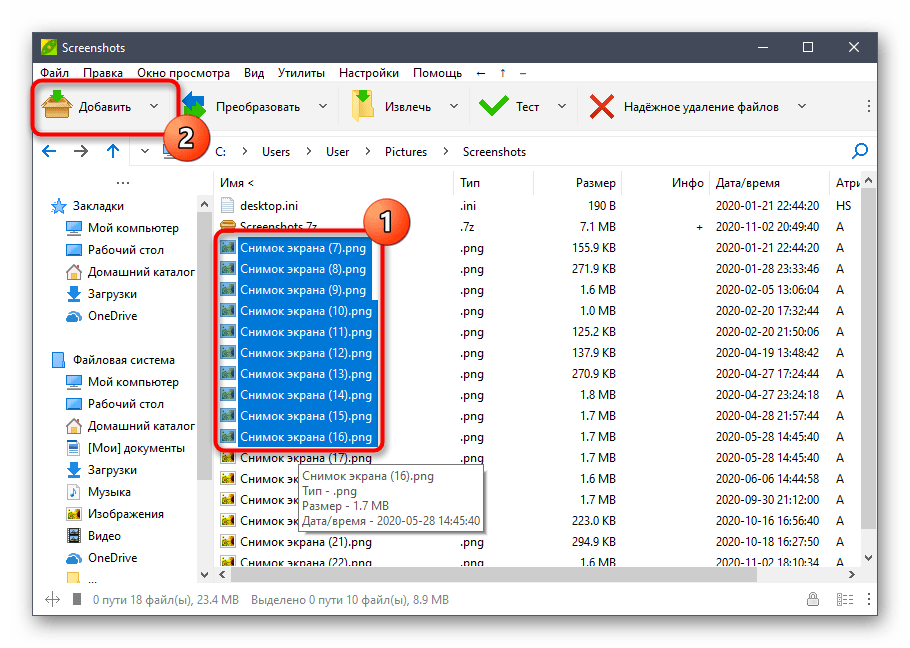
Простые шаги, используемые LFS:
- Установите git-lfs на этот компьютер
Здесь нет никаких сложностей, просто установите согласно официальному сайту.
После этого порядок отправки больших файлов, следующий порядок официального сайта:
- Установите расширение командной строки Git. Вам нужно только один раз настроить Git LFS.
git lfs install
- Выберите типы файлов, которыми Git LFS будет управлять (или напрямую отредактируйте .gitattributes). Вы можете настроить другие расширения файлов в любое время. После успешного выполнения этого шага будет создан файл gitattributes.
git lfs track «* .a» — здесь «* .
a» — это путь к большому файлу, который вы хотите загрузить
- Добавить и зафиксировать файл gitattributes
git add .gitattributes
- Затем добавьте большие файлы в локальный кеш
git add demo.a
git commit -m «Отправить большой файл»
git push
Выше, согласно описанному выше методу, первая загрузка большого файла по-прежнему будет сообщать об ошибке, и это озадачено ~
Нима, новички всегда мочеиспускают. .
Как показано ниже:
2200042-a1a69b95caa64404.png
Если возникает указанная выше проблема, сначала выполните сброс до предыдущей фиксации, которую вы только что зафиксировали (то есть отменить предыдущую фиксацию, вернуться к начальной точке и повторить попытку).
Первый и второй шаги такие же, как и выше. На третьем шаге сначала зафиксируйте файл .gitattributes отдельно, затем нажмите и после завершения перейдите к четвертой части (выполните после четвертой части добавьте
Здесь не должно быть проблем.
Загрузка файлов больших размеров в PHP
Вы здесь: Главная — PHP — PHP Основы — Загрузка файлов больших размеров в PHP
Те, кто уже пытался загружать файлы, вполне вероятно, обратили внимание на то, что загрузить файл через PHP
Для того, чтобы загружать файлы больших размеров в PHP, надо исправить настройки интерпритатора PHP. Существуют 4 настройки, влияющие на максимальный допустимый размер загружаемого файла:
- max_execution_time — максимальное время, которое может выполняться скрипт. Как правило, стоит 30-60 секунд.
- max_input_time — максимальное время, в течение которого могут приниматься данные на сервер.

- upload_max_filesize — максимальный размер файла, который допускается для загрузки на сервер. Ключевая настройка, однако, вопреки общему заблуждению, далеко не единственная необходимая для загрузки больших файлов в РHP.
- post_max_size — максимальный размер отправляемых данных.
Фактически, чтобы загружать большие файлы в PHP, нужно исправить все 4 настройки. Делается это с помощью файла .htaccess, в который нужно добавить следующие строки (безусловно, значения можно менять на свои):
php_value max_execution_time 500
php_value max_input_time 500
php_value upload_max_filesize 30M
php_value post_max_size 30M
Почему все 4 опции так важны:
- max_execution_time — здесь нужно поставить время, за которое должен успеть загрузиться файл. Очевидно, что файл размеров 30 МБ вряд ли загрузится за 30-60 секунд, поэтому безусловно, это время надо увеличивать.

- max_input_time — аналогично с max_execution_time. Ведь если первые 60 секунд будут приниматься данные, а потом перестанут, то вновь файл не успеет загрузиться.
- upload_max_filesize — эту опцию меняют все и без проблем, однако, когда ничего не меняется — удивляются, а ведь она хоть и является ключевой, но, тем не менее, другие три так же очень важны.
- post_max_size — максимальный размер отправляемых данных так же очевиден, ведь если файл большого размера, то он не сможет полностью отправиться из-за этого ограничения.
Однако, будьте внимательны! До бесконечности увеличивать эти параметры нельзя! Все эти настройки ограничены оперативной памятью, выделяемой Вам сервером. Запомните следующее неравенство, которое всегда должно соблюдаться: «upload_max_filesize < post_max_size < memory_limit«. Вот поэтому нельзя поставить размер файла больше оперативной памяти. Возможно, Вы спросите почему? Здесь всё очень просто:
 И поэтому нельзя загрузить файл размера большего, чем оперативная память, выделяемая сервером. Надеюсь, понятно объяснил. А размер оперативной памяти составляет, в среднем, 64 — 128 МБ. И из этого размера Вы можете уже окончательно понять, насколько большие файлы Вы вправе загружать через PHP. Безусловно, если у Вас будет выделенный сервер, то Вы можете поставить хоть 16 ГБ оперативной памяти, если, конечно, на компьютере имеется столько памяти вообще. А на обычным хостинге, таких размеров не бывает, поэтому там всегда есть большие
И поэтому нельзя загрузить файл размера большего, чем оперативная память, выделяемая сервером. Надеюсь, понятно объяснил. А размер оперативной памяти составляет, в среднем, 64 — 128 МБ. И из этого размера Вы можете уже окончательно понять, насколько большие файлы Вы вправе загружать через PHP. Безусловно, если у Вас будет выделенный сервер, то Вы можете поставить хоть 16 ГБ оперативной памяти, если, конечно, на компьютере имеется столько памяти вообще. А на обычным хостинге, таких размеров не бывает, поэтому там всегда есть большие - Создано 19.03.2011 14:25:11
- Михаил Русаков
Копирование материалов разрешается только с указанием автора (Михаил Русаков) и индексируемой прямой ссылкой на сайт (http://myrusakov.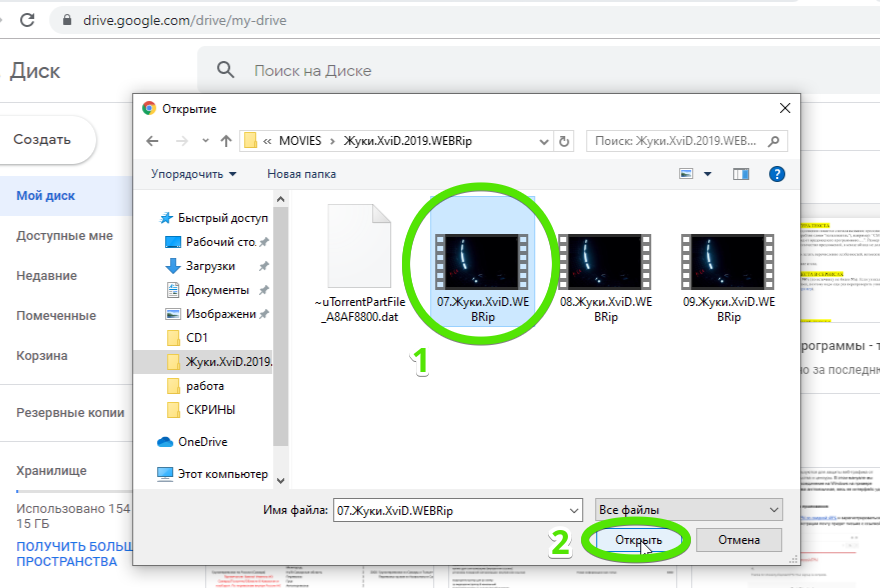 ru)!
ru)!
Добавляйтесь ко мне в друзья ВКонтакте: http://vk.com/myrusakov.
Если Вы хотите дать оценку мне и моей работе, то напишите её в моей группе: http://vk.com/rusakovmy.
Если Вы не хотите пропустить новые материалы на сайте,
то Вы можете подписаться на обновления: Подписаться на обновления
Если у Вас остались какие-либо вопросы, либо у Вас есть желание высказаться по поводу этой статьи, то Вы можете оставить свой комментарий внизу страницы.
Порекомендуйте эту статью друзьям:
Если Вам понравился сайт, то разместите ссылку на него (у себя на сайте, на форуме, в контакте):
-
Кнопка:
<a href=»https://myrusakov.ru» target=»_blank»><img src=»https://myrusakov.ru/images/button.gif» alt=»Как создать свой сайт» /></a> -
Текстовая ссылка:
<a href=»https://myrusakov.ru» target=»_blank»>Как создать свой сайт</a>Она выглядит вот так: Как создать свой сайт
- BB-код ссылки для форумов (например, можете поставить её в подписи):
[URL=»https://myrusakov. ru»]Как создать свой сайт[/URL]
ru»]Как создать свой сайт[/URL]
Загрузка файлов больших размеров в PHP | WebTechnology
Те, кто уже пытался загружать файлы, вполне вероятно, обратили внимание на то, что загрузить файл через PHP даже среднего размера (15-20 МБ) не представляется возможным. А ведь это не такой уж и большой размер файла, и в этой статье я расскажу, как загружать файлы больших размеров в PHP.
Для того, чтобы загружать файлы больших размеров в PHP, надо исправить настройки интерпритатора PHP. Существуют 4 настройки, влияющие на максимальный допустимый размер загружаемого файла:
- max_execution_time — максимальное время, которое может выполняться скрипт. Как правило, стоит 30-60 секунд.
- max_input_time — максимальное время, в течение которого могут приниматься данные на сервер. Здесь также стоит порядка 30-60 секунд.
- upload_max_filesize — максимальный размер файла, который допускается для загрузки на сервер.
 Ключевая настройка, однако, вопреки общему заблуждению, далеко не единственная необходимая для загрузки больших файлов в РHP.
Ключевая настройка, однако, вопреки общему заблуждению, далеко не единственная необходимая для загрузки больших файлов в РHP. - post_max_size — максимальный размер отправляемых данных.
Фактически, чтобы загружать большие файлы в PHP, нужно исправить все 4 настройки. Делается это с помощью файла .htaccess, в который нужно добавить следующие строки (безусловно, значения можно менять на свои):
php_value max_execution_time 500
php_value max_input_time 500
php_value upload_max_filesize 30M
php_value post_max_size 30M
Почему все 4 опции так важны:
- max_execution_time — здесь нужно поставить время, за которое должен успеть загрузиться файл. Очевидно, что файл размеров 30 МБ вряд ли загрузится за 30-60 секунд, поэтому безусловно, это время надо увеличивать.
- max_input_time — аналогично с max_execution_time.
 Ведь если первые 60 секунд будут приниматься данные, а потом перестанут, то вновь файл не успеет загрузиться.
Ведь если первые 60 секунд будут приниматься данные, а потом перестанут, то вновь файл не успеет загрузиться. - upload_max_filesize — эту опцию меняют все и без проблем, однако, когда ничего не меняется — удивляются, а ведь она хоть и является ключевой, но, тем не менее, другие три так же очень важны.
- post_max_size — максимальный размер отправляемых данных так же очевиден, ведь если файл большого размера, то он не сможет полностью отправиться из-за этого ограничения.
Однако, будьте внимательны! До бесконечности увеличивать эти параметры нельзя! Все эти настройки ограничены оперативной памятью, выделяемой Вам сервером. Запомните следующее неравенство, которое всегда должно соблюдаться: «upload_max_filesize < post_max_size < memory_limit«. Вот поэтому нельзя поставить размер файла больше оперативной памяти. Возможно, Вы спросите почему? Здесь всё очень просто: прежде чем файл появится на сервере, он целиком помещается в оперативную память. И поэтому нельзя загрузить файл размера большего, чем оперативная память, выделяемая сервером. Надеюсь, понятно объяснил. А размер оперативной памяти составляет, в среднем, 64 — 128 МБ. И из этого размера Вы можете уже окончательно понять, насколько большие файлы Вы вправе загружать через PHP. Безусловно, если у Вас будет выделенный сервер, то Вы можете поставить хоть 16 ГБ оперативной памяти, если, конечно, на компьютере имеется столько памяти вообще. А на обычным хостинге, таких размеров не бывает, поэтому там всегда есть большие ограничения на размер загружаемых файлов через PHP. И всегда помните: предел на размер загружаемых файлов существует абсолютно всегда и на любом сервере!
И поэтому нельзя загрузить файл размера большего, чем оперативная память, выделяемая сервером. Надеюсь, понятно объяснил. А размер оперативной памяти составляет, в среднем, 64 — 128 МБ. И из этого размера Вы можете уже окончательно понять, насколько большие файлы Вы вправе загружать через PHP. Безусловно, если у Вас будет выделенный сервер, то Вы можете поставить хоть 16 ГБ оперативной памяти, если, конечно, на компьютере имеется столько памяти вообще. А на обычным хостинге, таких размеров не бывает, поэтому там всегда есть большие ограничения на размер загружаемых файлов через PHP. И всегда помните: предел на размер загружаемых файлов существует абсолютно всегда и на любом сервере!
HTML5 Ajax upload очень больших файлов
// Для начала определим метод XMLHttpRequest.sendAsBinary(),// если он не определен (Например, для браузера Google Chrome).
if (!XMLHttpRequest.prototype.sendAsBinary) {
XMLHttpRequest.prototype.sendAsBinary = function(datastr) {
function byteValue(x) {
return x.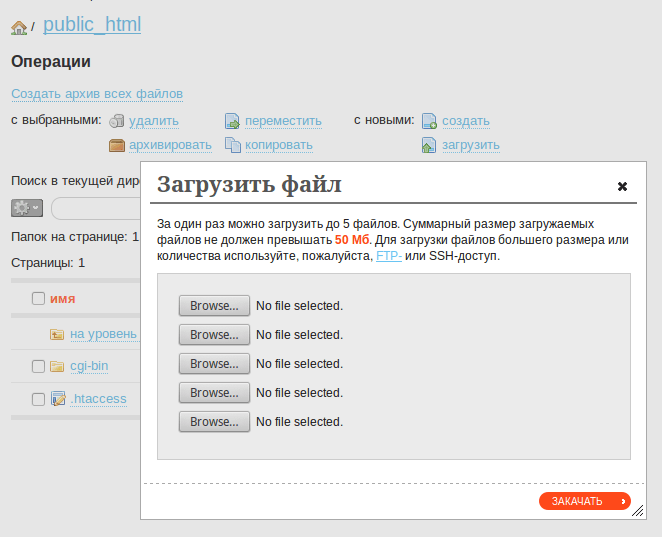 charCodeAt(0) & 0xff;
charCodeAt(0) & 0xff;
}
var ords = Array.prototype.map.call(datastr, byteValue);
var ui8a = new Uint8Array(ords);
this.send(ui8a.buffer);
}
}
/**
* Класс FileUploader.
* @param ioptions Ассоциативный массив опций загрузки
*/
function FileUploader(ioptions) {
// Позиция, с которой будем загружать файл
this.position=0;
// Размер загружаемого файла
this.filesize=0;
// Объект Blob или File (FileList[i])
this.file = null;
// Ассоциативный массив опций
this.options=ioptions;
// Если не определена опция uploadscript, то возвращаем null. Нельзя
// продолжать, если эта опция не определена.
if (this.options[‘uploadscript’]==undefined) return null;
/*
* Проверка, поддерживает ли браузер необходимые объекты
* @return true, если браузер поддерживает все необходимые объекты
*/
this. CheckBrowser=function() {
CheckBrowser=function() {
if (window.File && window.FileReader && window.FileList && window.Blob) return true; else return false;
}
/*
* Загрузка части файла на сервер
* @param from Позиция, с которой будем загружать файл
*/
this.UploadPortion=function(from) {
// Объект FileReader, в него будем считывать часть загружаемого файла
var reader = new FileReader();
// Текущий объект
var that=this;
// Позиция с которой будем загружать файл
var loadfrom=from;
// Объект Blob, для частичного считывания файла
var blob=null;
// Таймаут для функции setTimeout. С помощью этой функции реализована повторная попытка загрузки
// по таймауту (что не совсем корректно)
var xhrHttpTimeout=null;
/*
* Событие срабатывающее после чтения части файла в FileReader
* @param evt Событие
*/
reader.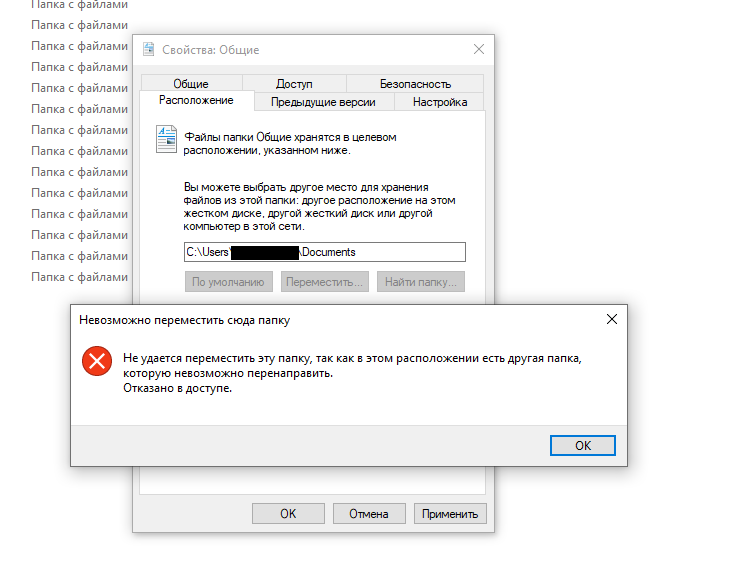 onloadend = function(evt) {
onloadend = function(evt) {
if (evt.target.readyState == FileReader.DONE) {
// Создадим объект XMLHttpRequest, установим адрес скрипта для POST
// и необходимые заголовки HTTP запроса.
var xhr = new XMLHttpRequest();
xhr.open(‘POST’, that.options[‘uploadscript’], true);
xhr.setRequestHeader(«Content-Type», «application/x-binary; charset=x-user-defined»);
// Идентификатор загрузки (чтобы знать на стороне сервера что с чем склеивать)
xhr.setRequestHeader(«Upload-Id», that.options[‘uploadid’]);
// Позиция начала в файле
xhr.setRequestHeader(«Portion-From», from);
// Размер порции
xhr.setRequestHeader(«Portion-Size», that.options[‘portion’]);
// Установим таймаут
that.xhrHttpTimeout=setTimeout(function() {
xhr. abort();
abort();
},that.options[‘timeout’]);
/*
* Событие XMLHttpRequest.onProcess. Отрисовка ProgressBar.
* @param evt Событие
*/
xhr.upload.addEventListener(«progress», function(evt) {
if (evt.lengthComputable) {
// Посчитаем количество закаченного в процентах (с точность до 0.1)
var percentComplete = Math.round((loadfrom+evt.loaded) * 1000 / that.filesize);percentComplete/=10;
// Посчитаем ширину синей полоски ProgressBar
var width=Math.round((loadfrom+evt.loaded) * 300 / that.filesize);
// Изменим свойства элементом ProgressBar’а, добавим к нему текст
var div1=document.getElementById(‘cnuploader_progressbar’);
var div2=document.getElementById(‘cnuploader_progresscomplete’);
div1.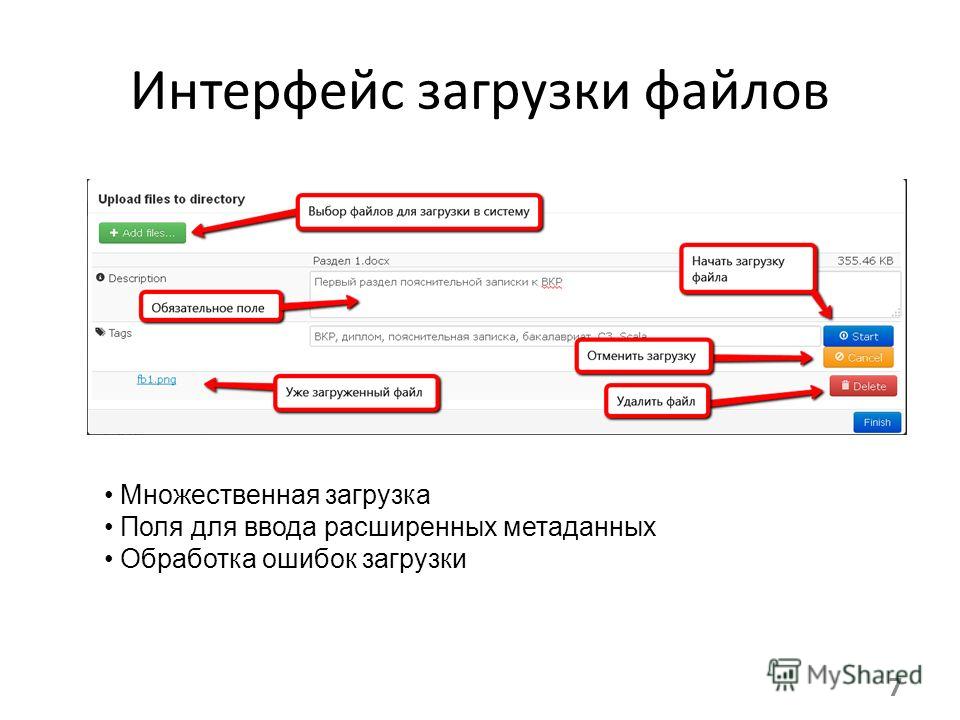 style.display=’block’;
style.display=’block’;
div2.style.display=’block’;
div2.style.width=width+’px’;
if (percentComplete<30) {
div2.textContent=»;
div1.textContent=percentComplete+’%’;
}
else {
div2.textContent=percentComplete+’%’;
div1.textContent=»;
}
}
}, false);
/*
* Событие XMLHttpRequest.onLoad. Окончание загрузки порции.
* @param evt Событие
*/
xhr.addEventListener(«load», function(evt) {
// Очистим таймаут
clearTimeout(that.xhrHttpTimeout);
// Если сервер не вернул HTTP статус 200, то выведем окно с сообщением сервера.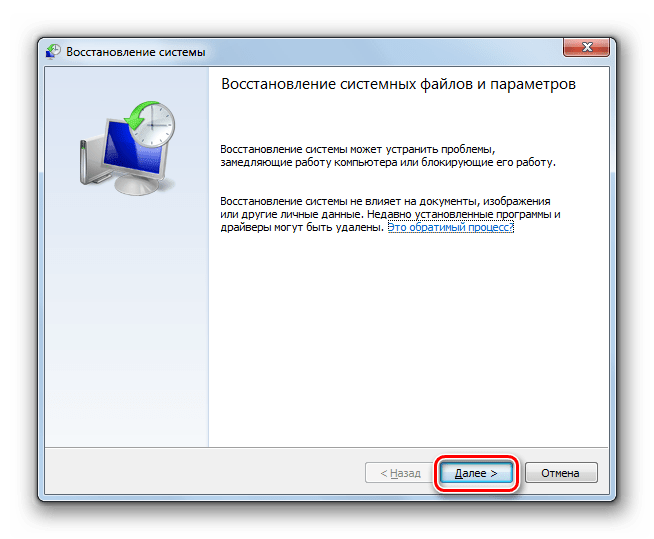
if (evt.target.status!=200) {
alert(evt.target.responseText);
return;
}
// Добавим к текущей позиции размер порции.
that.position+=that.options[‘portion’];
// Закачаем следующую порцию, если файл еще не кончился.
if (that.filesize>that.position) {
that.UploadPortion(that.position);
}
else {
// Если все порции загружены, сообщим об этом серверу. XMLHttpRequest, метод GET,
// PHP скрипт тот-же.
var gxhr = new XMLHttpRequest();
gxhr.open(‘GET’, that.options[‘uploadscript’]+’?action=done’, true);
// Установим идентификатор загруки.
gxhr. setRequestHeader(«Upload-Id», that.options[‘uploadid’]);
setRequestHeader(«Upload-Id», that.options[‘uploadid’]);
/*
* Событие XMLHttpRequest.onLoad. Окончание загрузки сообщения об окончании загрузки файла :).
* @param evt Событие
*/
gxhr.addEventListener(«load», function(evt) {
// Если сервер не вернул HTTP статус 200, то выведем окно с сообщением сервера.
if (evt.target.status!=200) {
alert(evt.target.responseText.toString());
return;
}
// Если все нормально, то отправим пользователя дальше. Там может быть сообщение
// об успешной загрузке или следующий шаг формы с дополнительным полями.
else window.parent.location=that.options[‘redirect_success’];
}, false);
// Отправим HTTP GET запрос
gxhr.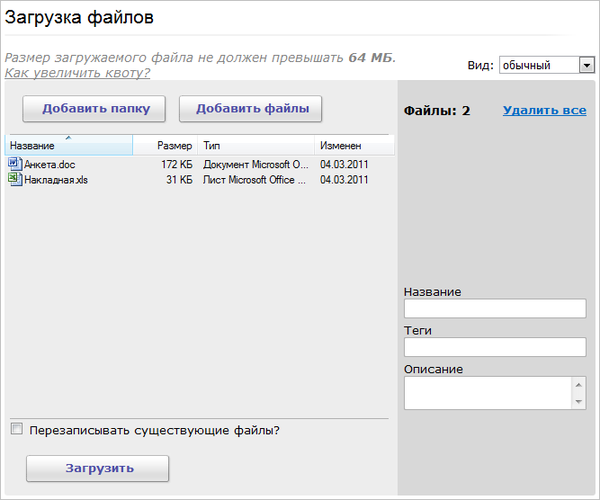 sendAsBinary(»);
sendAsBinary(»);
}
}, false);
/*
* Событие XMLHttpRequest.onError. Ошибка при загрузке
* @param evt Событие
*/
xhr.addEventListener(«error», function(evt) {
// Очистим таймаут
clearTimeout(that.xhrHttpTimeout);
// Сообщим серверу об ошибке во время загруке, сервер сможет удалить уже загруженные части.
// XMLHttpRequest, метод GET, PHP скрипт тот-же.
var gxhr = new XMLHttpRequest();
gxhr.open(‘GET’, that.options[‘uploadscript’]+’?action=abort’, true);
// Установим идентификатор загруки.
gxhr.setRequestHeader(«Upload-Id», that.options[‘uploadid’]);
/*
* Событие XMLHttpRequest.onLoad. Окончание загрузки сообщения об ошибке загрузки :).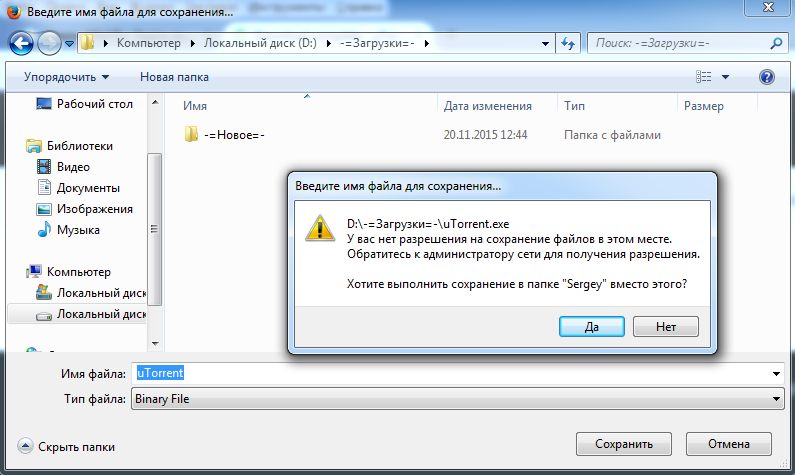
* @param evt Событие
*/
gxhr.addEventListener(«load», function(evt) {
// Если сервер не вернул HTTP статус 200, то выведем окно с сообщением сервера.
if (evt.target.status!=200) {
alert(evt.target.responseText);
return;
}
}, false);
// Отправим HTTP GET запрос
gxhr.sendAsBinary(»);
// Отобразим сообщение об ошибке
if (that.options[‘message_error’]==undefined) alert(«There was an error attempting to upload the file.»); else alert(that.options[‘message_error’]);
}, false);
/*
* Событие XMLHttpRequest.onAbort. Если по какой-то причине передача прервана, повторим попытку.
* @param evt Событие
*/
xhr.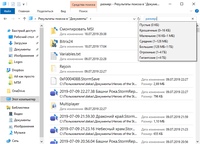 addEventListener(«abort», function(evt) {
addEventListener(«abort», function(evt) {
clearTimeout(that.xhrHttpTimeout);
that.UploadPortion(that.position);
}, false);
// Отправим порцию методом POST
xhr.sendAsBinary(evt.target.result);
}
};
that.blob=null;
// Считаем порцию в объект Blob. Три условия для трех возможных определений Blob.[.*]slice().
if (this.file.slice) that.blob=this.file.slice(from,from+that.options[‘portion’]);
else {
if (this.file.webkitSlice) that.blob=this.file.webkitSlice(from,from+that.options[‘portion’]);
else {
if (this.file.mozSlice) that.blob=this.file.mozSlice(from,from+that.options[‘portion’]);
}
}
// Считаем Blob (часть файла) в FileReader
reader.readAsBinaryString(that.blob);
}
/*
* Загрузка файла на сервер
* return Число. Если не 0, то произошла ошибка
Если не 0, то произошла ошибка
*/
this.Upload=function() {
// Скроем форму, чтобы пользователь не отправил файл дважды
var e=document.getElementById(this.options[‘form’]);
if (e) e.style.display=’none’;
if (!this.file) return -1;
else {
// Если размер файла больше размера порциии ограничимся одной порцией
if (this.filesize>this.options[‘portion’]) this.UploadPortion(0,this.options[‘portion’]);
// Иначе отправим файл целиком
else this.UploadPortion(0,this.filesize);
}
}
if (this.CheckBrowser()) {
// Установим значения по умолчанию
if (this.options[‘portion’]==undefined) this.options[‘portion’]=1048576;
if (this.options[‘timeout’]==undefined) this.options[‘timeout’]=15000;
var that = this;
// Добавим обработку события выбора файла
document.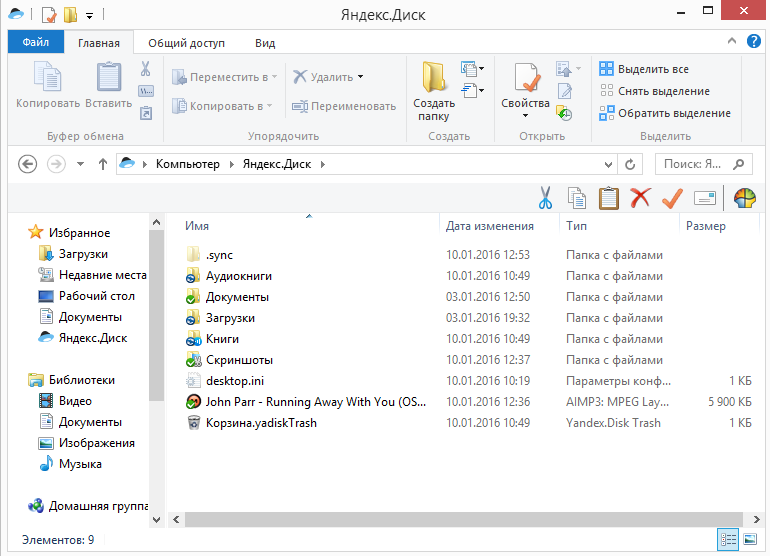 getElementById(this.options[‘formfiles’]).addEventListener(‘change’, function (evt) {
getElementById(this.options[‘formfiles’]).addEventListener(‘change’, function (evt) {
var files=evt.target.files;
// Выберем только первый файл
for (var i = 0, f; f = files[i]; i++) {
that.filesize=f.size;
that.file = f;
break;
}
}, false);
// Добавим обработку события onSubmit формы
document.getElementById(this.options[‘form’]).addEventListener(‘submit’, function (evt) {
that.Upload();
(arguments[0].preventDefault)? arguments[0].preventDefault(): arguments[0].returnValue = false;
}, false);
}
}
javascript — RoR — загрузка больших файлов в рельсах
В конце концов я нашел ответ на свой главный вопрос: что происходит в течение этого 3-минутного ожидания после завершения загрузки и до вызова моего действия?Все это очень ясно объясняется в этом посте: The Rails Way — выгрузка файлов«Когда браузер загружает файл, он кодирует содержимое в формате, называемом« multipart mime »(это тот же формат, который используется при отправке вложения электронной почты).
 Мой обходной путьМне нужно было быстро решить проблему, поэтому я выбрал довольно хакерское решение, которое заключалось в написании соответствующего кода JavaScript /Ruby для обработки загрузки фрагментированных файлов.Пример JS:(простите за любые синтаксические ошибки, просто набрав это на моей голове)На стороне сервера я создал новый маршрут для приема файловых блоков.При первой передаче чанка я генерирую upload_id на основе имени файла /размера и определяю, есть ли у меня уже частично файл из прерванной загрузки.Если так, я передаю следующий начальный байт, который мне нужен, вместе с идентификатором.Если нет, я сохраняю первый блок и возвращаю идентификатор.Процесс с дополнительными загрузками фрагментов с добавлением частичного файла до тех пор, пока размер файла не совпадет с исходным размером файла.В этот момент сервер отвечает временным путем к файлу.Затем javascript удаляет входные данные файла из формы и заменяет их скрытыми входными данными, значением которых является путь файла, возвращаемый сервером, а затем публикует форму.
Мой обходной путьМне нужно было быстро решить проблему, поэтому я выбрал довольно хакерское решение, которое заключалось в написании соответствующего кода JavaScript /Ruby для обработки загрузки фрагментированных файлов.Пример JS:(простите за любые синтаксические ошибки, просто набрав это на моей голове)На стороне сервера я создал новый маршрут для приема файловых блоков.При первой передаче чанка я генерирую upload_id на основе имени файла /размера и определяю, есть ли у меня уже частично файл из прерванной загрузки.Если так, я передаю следующий начальный байт, который мне нужен, вместе с идентификатором.Если нет, я сохраняю первый блок и возвращаю идентификатор.Процесс с дополнительными загрузками фрагментов с добавлением частичного файла до тех пор, пока размер файла не совпадет с исходным размером файла.В этот момент сервер отвечает временным путем к файлу.Затем javascript удаляет входные данные файла из формы и заменяет их скрытыми входными данными, значением которых является путь файла, возвращаемый сервером, а затем публикует форму. Затем, на стороне сервера, я обрабатываю перемещение /переименование файла и сохраняю его окончательный путь к моей модели.Уф. ответил Danny 24 AM00000090000003931 2013, 09:16:39
Затем, на стороне сервера, я обрабатываю перемещение /переименование файла и сохраняю его окончательный путь к моей модели.Уф. ответил Danny 24 AM00000090000003931 2013, 09:16:39Рекомендации по отправке и загрузке больших наборов данных—ArcGIS Server
Загрузка больших наборов данных с ArcGIS Desktop
При использовании сервиса геообработки в ArcGIS Desktop, если задача содержит входные параметры, для которых необходимо предоставление наборов данных или файлов для выгрузки, важно принять к сведению, что к ним применяются ограничения по размеру. Ограничения зависят от типа загружаемых данных.
Если тип загружаемых данных – это растр или файл, то ограничение по размеру – 64 Мб, то есть объем динамической памяти по умолчанию. Если размер загружаемых данных или файла больше, чем 64 Мб, вы получите сообщение об ошибке в окне Результат и информацию о сбое сервиса в журнале ArcGIS Server после загрузки.
Если тип загружаемых данных – это класс объектов, то ограничение зависит от размера скачивания выходных данных задачи сервиса, а не от размера загрузки. Это происходит потому, что во время выполнения задачи в директории задания сервера создается файл definition.dat, размер которого больше размера входного класса объектов. Если размер definition.dat больше, чем 64 Мб, вы получите сообщение об ошибке в окне Результат и информацию о сбое сервиса в журнале ArcGIS Server после загрузки. Более подробную информацию о загрузке большого класса объектов см. в разделе Советы по загрузке большого класса объектов.
Это происходит потому, что во время выполнения задачи в директории задания сервера создается файл definition.dat, размер которого больше размера входного класса объектов. Если размер definition.dat больше, чем 64 Мб, вы получите сообщение об ошибке в окне Результат и информацию о сбое сервиса в журнале ArcGIS Server после загрузки. Более подробную информацию о загрузке большого класса объектов см. в разделе Советы по загрузке большого класса объектов.
Если вы получили сообщения об ошибках в окне Результат и информацию о сбое сервиса в журнале Сервер, то вам необходимо увеличить объем динамической памяти ArcGIS Server, чтобы избежать подобных ошибок. Увеличить размер динамической памяти можно как на уровне сервера, так и на уровне сервиса; для этого необходимо выполнить шаги, описанные в разделе Настройки сервиса геообработки: дополнительные параметры.
Отправка больших наборов данных из веб-приложения
Веб-приложения используют операцию отправки REST для передачи файлов. Эта функция определяется функцией Загрузка на странице свойств сервиса геообработки. Максимальный размер отправляемых данных по умолчанию равен 2 ГБ. Вы можете изменить максимум размера загрузки на значение меньше 2 ГБ, выполнив пошаговые инструкции, приведенные в разделе Настройки сервиса геообработки: расширенные свойства. Вы не можете изменить размер максимальной загрузки на значение более 2 ГБ.
Эта функция определяется функцией Загрузка на странице свойств сервиса геообработки. Максимальный размер отправляемых данных по умолчанию равен 2 ГБ. Вы можете изменить максимум размера загрузки на значение меньше 2 ГБ, выполнив пошаговые инструкции, приведенные в разделе Настройки сервиса геообработки: расширенные свойства. Вы не можете изменить размер максимальной загрузки на значение более 2 ГБ.
Если в качестве входных данных используется файл .txt, .zip или .jpg можно использовать операцию ресурсов uploads для передачи этих типов файлов. Настройка типа передаваемых файлов описана в разделе Настройки сервиса геообработки: расширенные свойства.
Советы по загрузке большого класса объектов
Для загрузки векторных данных больших объемов из ArcGIS Desktop вам необходимо указать опубликованный сервис геообработки как асинхронный. Кроме того, вы можете загружать большие объемы данных, только используя ArcGIS Desktop. Если клиентом является веб-приложение, а размер загрузки превышает 64 МБ, опубликуйте сервис с итоговым картографическим сервисом.
Одной из настроек параметров для сервиса геообработки является Максимальное число записей, возвращаемое сервером. Если выходные данные сервиса геообработки возвращают класс объектов или таблицу, содержащую больше записей, чем указано в этой настройке, результат выполнения задачи в окне Результаты будет содержать сообщение <данные превышают ограничения переноса>. Можно сбросить параметр Максимальное число записей, возвращаемое сервером следующим образом.
- В окне Каталог создайте подключение администратора сервера к серверу, на котором размещен сервис.
- Щелкните правой кнопкой мыши сервис и выберите Свойства сервиса.
- Перейдите на вкладку Параметры и сбросьте значение Максимальное число записей, возвращаемое сервером.
Сервис автоматически перезапустится.
Дополнительные сведения о работе с результатами задачи в окне РезультатыМаксимальное время
При работе с долгосрочными заданиями геообработки может понадобиться увеличить максимальное время использования клиентом сервиса. Это осуществляется на вкладке Слияние сервисов диалогового окна Свойства сервиса. Значение по умолчанию – 600 секунд или 10 минут. Дополнительные сведения о сроках ожидания, связанных с сервисом, см. в разделе Настройка и конфигурация сервисов.
Это осуществляется на вкладке Слияние сервисов диалогового окна Свойства сервиса. Значение по умолчанию – 600 секунд или 10 минут. Дополнительные сведения о сроках ожидания, связанных с сервисом, см. в разделе Настройка и конфигурация сервисов.
Связанные разделы
Отзыв по этому разделу?
PHP: Наиболее распространённые ошибки — Manual
Наиболее распространённые ошибки
Опция MAX_FILE_SIZE не должна позволять передачу файлов,
размер которых превышает лимит, установленный конфигурационной директивой
upload_max_filesize в php.ini.
Ограничение по умолчанию составляет 2 мегабайта.
В случае, если установлены ограничения памяти, вам может понадобиться увеличить значение опции memory_limit. Убедитесь в том, что значение memory_limit достаточно велико.
В случае, если опция max_execution_time
установлена слишком маленьким значением, необходимое время работы скрипта
может превышать это значение. Убедитесь в том, что значение
Убедитесь в том, что значение max_execution_time достаточно велико.
ВниманиеЗамечание: Директива max_execution_time касается исключительно времени, используемого непосредственно самим скриптом. Время, потраченное на внешние действия, такие как системные вызовы при помощи функции system() или sleep(), обращения к базе данных, а также время, потраченное на загрузку файла и другие действия, происходящие вне скрипта, не учитываются при определении максимально допустимого промежутка времени, отведённого для выполнения скрипта.
Директива max_input_time указывает
максимально допустимое время в секундах для получения входящих данных,
в том числе и загружаемых файлов. В случае, если вы имеете дело с несколькими
или большими файлами, либо удалённые пользователи используют медленный
канал, ограничение по умолчанию в 60 секунд может быть превышено.
Если директива post_max_size
слишком мала, большие файлы не смогут быть загружены на сервер.
Убедитесь, что значение директивы post_max_size достаточно велико.
Опция
max_file_uploads
контролирует максимальное количество загружаемых файлов в течение
одного запроса. Если загружается большее количество файлов,
чем указано в этом ограничении, то массив $_FILES прекратит дальнейшую обработку файлов по достижении этого ограничения.
Например, если
max_file_uploads установлено
в 10, то $_FILES никогда не будет
содержать больше 10 элементов.
Если не проверять, с какими файлами вы работаете, пользователи могут получить доступ к конфиденциальной информации, расположенной в других директориях.
Следует заметить, что CERN httpd может
отсечь всё, что идёт после первого пробела в получаемом от
клиента заголовке content-type. Если у вас именно такой случай,
CERN httpd не сможет корректно
загрузить файлы.
Если у вас именно такой случай,
CERN httpd не сможет корректно
загрузить файлы.
Поскольку разные системы по-разному работают с файловой структурой, нет никаких гарантий того, что файлы с экзотическими именами (например, которые содержат пробельные символы) будут обработаны корректно.
Разработчики не должны использовать одинаковые имена для
обычных полей ввода (тег input) и полей
выбора файла в пределах одной и той же формы (например, используя имя
для тега input наподобие foo[]).
12 инструментов для обмена большими файлами в Интернете
Вы когда-нибудь были вынуждены физически отправить файл кому-нибудь через флэш-накопитель, потому что у вашего провайдера электронной почты есть ограничение на размер вложения? Вам могут помочь онлайн-инструменты для обмена файлами!
Хотя вы можете обмениваться файлами размером в несколько мегабайт, используя обычные методы, такие как электронная почта, каналы социальных сетей или приложения для обмена сообщениями, все усложняется, когда вам нужно поделиться огромным файлом.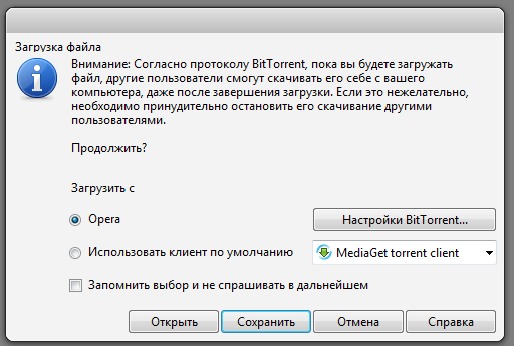
Ни один веб-сайт в социальной сети или электронная почта не позволят вам в частном порядке поделиться большим файлом размером 10 ГБ или больше.Для этого вам понадобится специальный инструмент, который берет у вас большой файл и безопасно отправляет его получателю.
К счастью, существует множество приложений и онлайн-сервисов, которые позволяют отправлять большие файлы. У большинства из них есть потрясающие бесплатные пакеты, в которых вы даже можете бесплатно отправлять до 10 ГБ больших файлов. Вы также можете отправлять файлы размером более 100 ГБ, но для этого обычно требуется премиум-аккаунт.
Независимо от того, что вам нужно, я знаю несколько хороших инструментов, которые могут отправлять большие файлы в частном порядке одному или нескольким пользователям.Ниже вы найдете инструменты для отправки больших файлов в Windows, Android, iOS и через Интернет.
Веб-инструменты для отправки больших файлов
Я начну с веб-сайтов, которые позволяют загружать большие файлы, а затем делиться ими с получателями. Эти инструменты наиболее универсальны, поскольку они не зависят от операционной системы и могут работать как на настольных компьютерах, так и на мобильных устройствах. Все, что вам нужно, это рабочий браузер. Давайте посмотрим на некоторые из лучших выборов в этой категории:
Эти инструменты наиболее универсальны, поскольку они не зависят от операционной системы и могут работать как на настольных компьютерах, так и на мобильных устройствах. Все, что вам нужно, это рабочий браузер. Давайте посмотрим на некоторые из лучших выборов в этой категории:
WeTransfer
Ничто не может сравниться с WeTransfer в простоте и быстроте выполнения.Как только вы откроете веб-сайт, он попросит вас загрузить большой файл, который вы хотите отправить, без необходимости регистрации или предоставления дополнительных сведений. После загрузки файла вам будет предоставлена ссылка, которой вы можете поделиться с другими, чтобы загрузить файл.
Вы также можете отправить ссылку по электронной почте, но для этого вам необходимо указать свой адрес электронной почты и адрес получателя. Бесплатная учетная запись без регистрации позволяет загружать файлы размером до 2 ГБ. Вы можете перейти на версию Pro, которая увеличивает лимит до 200 ГБ и поставляется с другими преимуществами, такими как защита паролем и настраиваемый срок действия.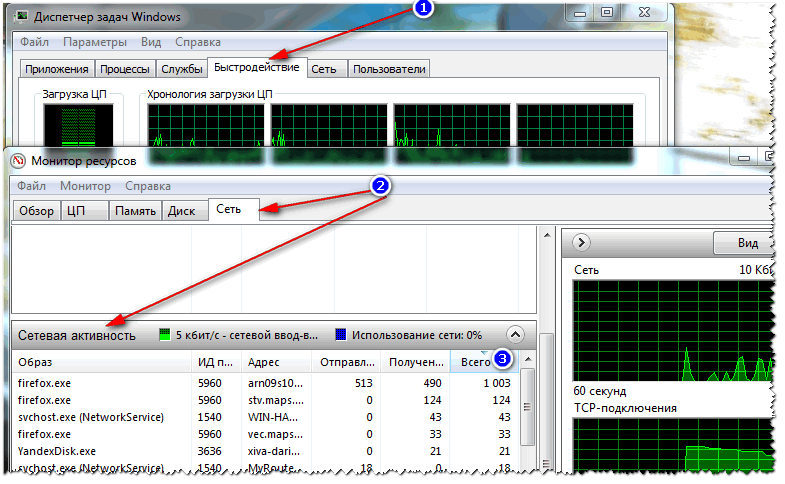
Dropbox Transfer
Это специальная служба передачи больших файлов от Dropbox, отдельная от предлагаемой ими облачной службы хранения. Хотя Dropbox Transfer немного ограничен по сравнению с большинством других, если вам нужен надежный сервис или вы уже используете Dropbox для хранения, то его стоит использовать.
Система отслеживания также сообщает вам, когда пользователь загружает файл, что доступно для пользователей бесплатных учетных записей. Бесплатные пользователи могут отправлять большие файлы размером до 100 МБ, а учетные записи Plus и Pro поднимают этот лимит до 2 ГБ и 100 ГБ соответственно.Обновленные пользователи также могут защищать файлы паролем и устанавливать срок годности.
ПоделитьсяБыстрый
Несмотря на то, что ShareFast позволяет загружать файлы размером не более 1 ГБ, для бесплатного сервиса его можно удивительно настраивать. Вы можете загрузить до 1000 файлов, а служба создает двухсимвольный URL-адрес, который легко запомнить и поделиться.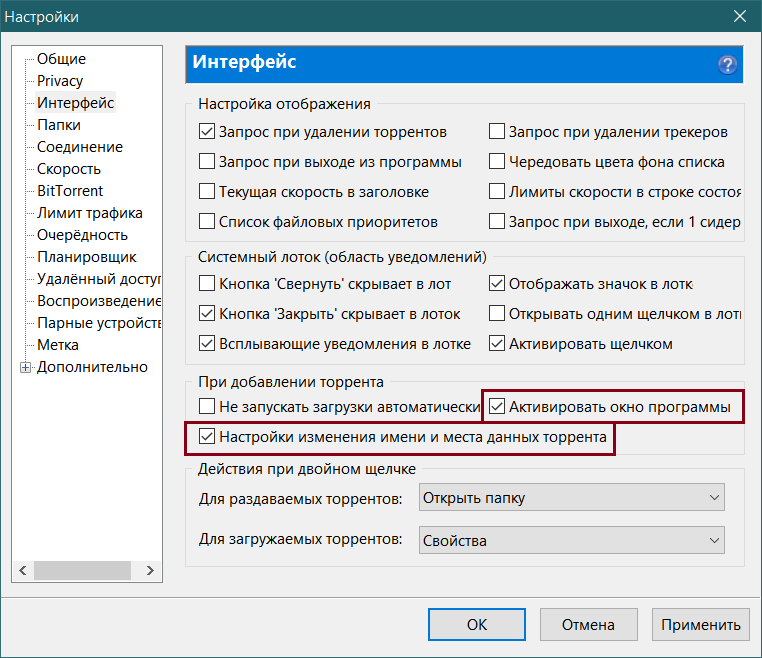 Вы даже можете создать свои собственные URL-адреса, если хотите.
Вы даже можете создать свои собственные URL-адреса, если хотите.
Существует возможность установить срок действия от 1 минуты до 1 месяца, но использование более длительного периода также увеличит длину URL-адреса.Файлы также можно зашифровать с помощью пароля и управлять ими в Интернете с помощью специального ключа администратора.
Pixeldrain
Эта служба предлагает гораздо более мягкий лимит загрузки в бесплатной версии с загрузкой 5 ГБ на файл, и вы можете загрузить до 10 000 файлов. Самое приятное то, что он хранит файлы в течение 30 дней с момента последнего доступа к нему. Следовательно, если загруженный файл просматривается один раз в месяц, он может оставаться на сервере.
Версия Pixeldrain Pro увеличивает максимальный размер файла до 15 ГБ, удаляет всю рекламу, увеличивает срок действия до 30 дней и предоставляет 1 ТБ пропускной способности для загрузок.Создавать учетную запись не обязательно, но вы можете создать ее для отслеживания истории файлов.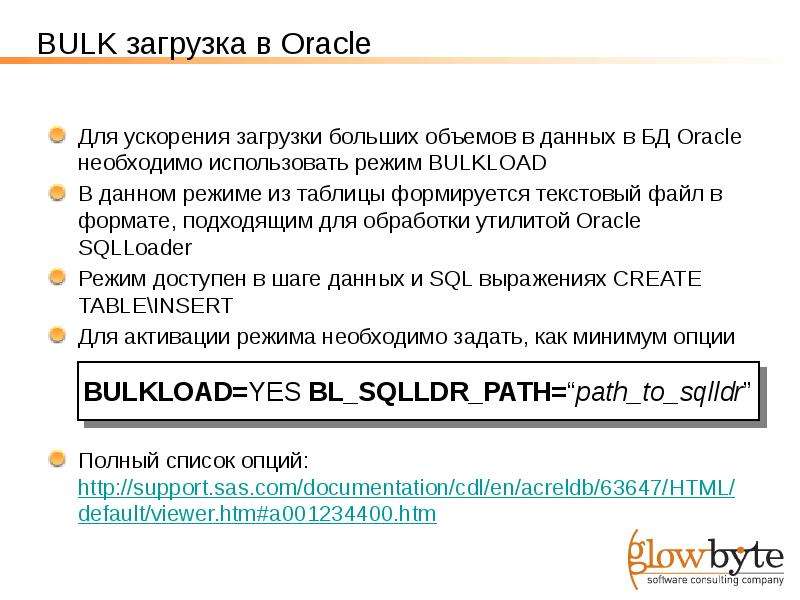
FileTransfer.io
Еще один инструмент для отправки больших файлов с отличной бесплатной версией. FileTransfer.io отправляет большие файлы размером до 6 ГБ, но с максимальным объемом хранилища 100 ГБ. Файлы могут оставаться на сервере до 21 дня и могут быть загружены 50 раз.
Платная версия сервиса увеличивает объем хранилища до 1000 ГБ с максимальным размером файла 25 ГБ и 100 ГБ. Хорошая программа монетизации позволяет вам установить платный доступ к файлам, чтобы зарабатывать деньги.
Smash
Если вам не нужны ограничения на размер файла, Smash — это то, что вам нужно. Даже в бесплатной версии он не имеет ограничений на размер файла, который может храниться в течение 14 дней, и защищен паролем. Однако только файлы размером менее 2 ГБ получают приоритетную скорость передачи, любые файлы размером более 2 ГБ будут загружаться медленнее.
Покупка любой из платных подписок снимает это ограничение приоритета и предлагает гораздо больше возможностей.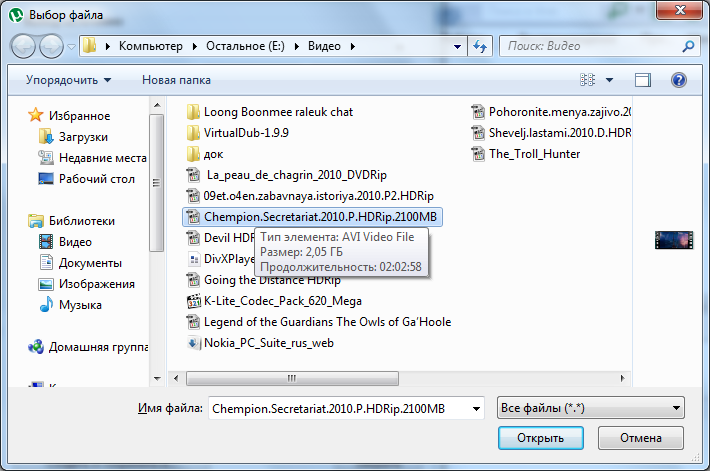 Вы можете получить доступ к файлам в течение 30 дней, отслеживание загрузок в реальном времени, историю файлов, поддержку по электронной почте и многое другое.
Вы можете получить доступ к файлам в течение 30 дней, отслеживание загрузок в реальном времени, историю файлов, поддержку по электронной почте и многое другое.
Отправлять большие файлы в Windows
Если вы не хотите открывать браузер для обмена большими файлами, некоторые инструменты для Windows также могут помочь вам отправлять большие файлы. Посмотрим, какой из них лучше всего подходит для вас:
мега
Mega на самом деле является облачным хранилищем, но у него есть специальные функции, которые упрощают отправку больших файлов. Вам необходимо создать бесплатную учетную запись для использования службы, и после установки она будет работать из панели задач. Вы получаете 25 ГБ дискового пространства для загрузки файлов, которое можно увеличить до 16 ТБ, купив подписку Pro.
Когда вы загружаете файл в Mega, рядом с файлом отображается ссылка Get . Просто нажмите на нее, и вы получите ссылку, которой можно поделиться с кем угодно, чтобы отправить файл. Получатель может либо загрузить файл, либо импортировать его в свою учетную запись Mega, если она у него есть.
Получатель может либо загрузить файл, либо импортировать его в свою учетную запись Mega, если она у него есть.
Отправить куда угодно
Send Anywhere позволяет обмениваться большими файлами несколькими способами. У него есть метод передачи ключа, при котором вы можете передать получателю случайно сгенерированный ключ, который они могут поместить в свой клиент Send Anywhere для загрузки файла.Также нет ограничений на размер файла при отправке с использованием этого метода.
Его платная версия предлагает облачное хранилище объемом 1 ТБ с неограниченным хранилищем ссылок и функциями управления ссылками. Вы также можете создать общую ссылку, которой можно поделиться с несколькими людьми, но она имеет ограничение не более 10 ГБ. Интересно, что вы можете разрешить приложению легко добавлять элемент контекстного меню для отправки файлов прямо из контекстного меню Windows.
Приложения Android / iOS для отправки больших файлов
Если вы предпочитаете использовать свой телефон для управления большими файлами, тогда специальное приложение будет намного лучше, чем онлайн-сервис.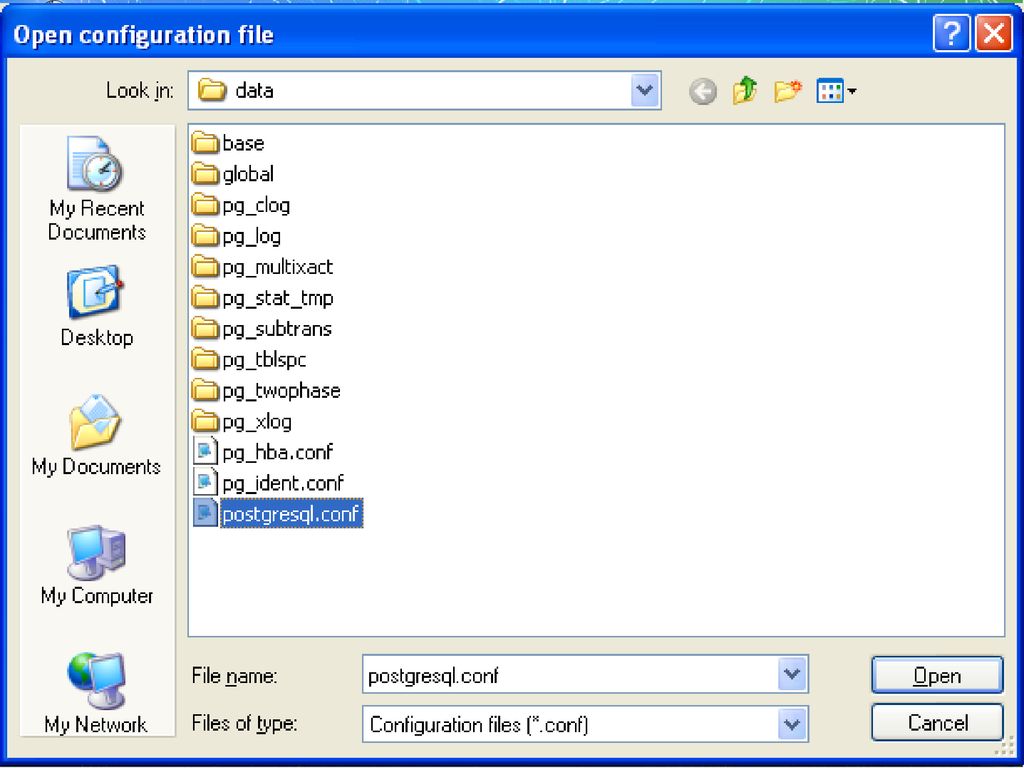 Ниже вы найдете некоторые из лучших приложений для Android и iOS, которые могут отправлять большие файлы в Интернет.
Ниже вы найдете некоторые из лучших приложений для Android и iOS, которые могут отправлять большие файлы в Интернет.
Файловая почта
Как следует из названия, Filemail использует интерфейс, подобный почтовому клиенту, для отправки больших файлов. Получатель получит электронное письмо со ссылкой для загрузки файла. Вы можете отправлять файлы размером до 5 ГБ без регистрации учетной записи, и файл остается на сервере в течение 7 дней.
Это была просто бесплатная версия. Платная версия полностью снимает ограничение по количеству файлов и дает 1 ТБ места для хранения файлов.Вы можете отправлять неограниченное количество файлов, и файлы можно настроить на вечное хранение.
Скачать на Android | iOS
UpFile
Это приложение в основном ориентировано на сохранение конфиденциальности пользователя и обеспечение безопасной передачи. Для отправки файла не требуется учетная запись, и нет ограничений на размер файлов. Как и большинство других приложений здесь, он создает ссылку, которой вы можете поделиться с получателем для загрузки файла.
После того, как получатель загрузит файл, он автоматически удаляется с серверов UpFile.Это немного ограничивает возможности управления файлами, но если конфиденциальность важна для вас, это идеально.
Скачать на Android
SwiftspeedShare дает 64 ГБ дискового пространства для загрузки до 10 файлов за раз и их отправки. У него есть интересная функция самоуничтожения, которая автоматически удаляет файл после того, как все получатели загрузили его. Это может быть очень полезно, если вы не хотите, чтобы ваши данные валялись в сети, особенно потому, что они доступны всем, у кого есть ссылка.
Вы можете перейти на версию Pro, чтобы получить больше места для хранения и улучшенные функции, такие как защита паролем и настраиваемый срок действия.
Скачать на Android | iOS
Ссылка Поделиться файлом
Идеальное бесплатное приложение для обмена большими файлами. Link File Share создает защищенную паролем ссылку для обмена с другими с настраиваемой датой истечения срока действия. У него нет платной версии, но бесплатное приложение не ограничивает пропускную способность, пока размер файла не превышает 1 ГБ.
Вы можете обмениваться несколькими файлами одновременно, и приложение ведет учет всех файлов, к которым был предоставлен общий доступ. Вам даже не нужно регистрировать аккаунт, чтобы пользоваться сервисом.
Скачать на Android | iOS
Завершение
Один совет, который я хотел бы добавить, — это сжать большой файл перед его отправкой. Это связано с тем, что у большинства этих приложений есть ограничение на размер файла, и также будет быстрее загрузить файл меньшего размера. Вы можете использовать инструмент с открытым исходным кодом, такой как 7-zip, для сжатия и даже шифрования файла.
Если выбранный вами инструмент не удаляет файл автоматически по прошествии определенного времени, убедитесь, что вы отслеживаете его и удаляете все конфиденциальные файлы, которыми вы, возможно, поделились.
Защитите ваши файлы паролем, чтобы посторонние лица не получили к ним доступ.
Thru, Inc — лучший способ быстрой загрузки больших файлов
Большая «проблема сотрудничества», которую мы наблюдаем на предприятиях, — это когда бизнес-процессы требуют от внутренних и внешних пользователей загрузки больших файлов (более 1 ГБ) из-за ограничений на размер файлов в бизнес-приложениях, соединений с высокой задержкой и пользователей, работающих удаленно.Чтобы попытаться исправить проблемы с загрузкой больших файлов, такие как медленная скорость и сбои при передаче, многие ИТ-отделы по-прежнему используют устаревшие FTP-серверы или разрешают использование потребительских приложений для обмена файлами. В конечном итоге эти методы потенциально могут поставить под угрозу безопасность конфиденциальной интеллектуальной собственности и имеют низкую производительность при загрузке файлов на большие расстояния.
В этом посте мы объясним, почему большая платформа для обмена файлами Thru — лучший и самый быстрый способ для предприятий загружать и обмениваться большими файлами любого размера в Интернете, при этом значительно повышая безопасность и скорость загрузки.
Thru, Inc: лучшая платформа для «быстрой загрузки файлов» для бизнеса
С помощью платформы обмена файлами Thru компании могут обеспечивать загрузку больших файлов для тысяч внутренних и внешних пользователей двумя основными способами: с помощью приложения веб-браузера Thru и службы Thru Dropbox ™. Веб-приложение Thru позволяет внутренним пользователям безопасно загружать большие файлы и делиться ими в папках с другими внутренними пользователями. Служба Thru Dropbox позволяет внешним пользователям, таким как клиенты, партнеры и поставщики, загружать большие файлы на сайт обмена файлами Thru без регистрации учетной записи.Thru также имеет свою технологию ускорения передачи файлов, которая позволяет компаниям увеличивать скорость загрузки и выгрузки файлов до 20 раз.
Ниже приведены примеры использования веб-приложения Thru и Thru Dropbox для загрузки больших файлов из любого места.
Примечание : Платформа Thru имеет другие надстройки, которые позволяют пользователям получать доступ, управлять и обмениваться файлами для совместной работы в Интернете.
Загрузка больших файлов из приложения через веб-браузер
Самым простым способом для внутренних пользователей загружать большие файлы в общие папки компании является использование веб-приложения Thru.Это приложение можно использовать из любого веб-браузера и позволяет пользователям перетаскивать файлы любого размера и даже приостанавливать загрузку и возобновлять ее позже (примечание: при необходимости пользователи могут выбирать между использованием протоколов загрузки Java / браузера). Посмотрите видео ниже, чтобы увидеть, как пользователи могут загружать файлы в Thru с помощью веб-приложения:
Получение больших файлов без регистрации через Dropbox ™
Каждый пользователь платформы обмена файлами Thru автоматически получает папку Thru Dropbox ™ для приема файлов от внешних пользователей, таких как клиенты, партнеры или поставщики.Пользователи Thru могут создать ссылку на свой Thru Dropbox и разместить ее в таких местах, как подписи электронной почты / веб-страницы, чтобы контакты могли легко загружать им большие файлы без необходимости регистрации. Форма загрузки файлов через Dropbox также дает возможность загрузчикам отправлять пользователям Thru частное зашифрованное сообщение при передаче конфиденциальной информации, такой как номера социального страхования или номера кредитных карт. Посмотрите видео ниже и узнайте, как работает Thru Dropbox!
Чтобы узнать больше о платформе обмена файлами и совместной работы Thru, ознакомьтесь с Почему выбирают Thru eGuide !
4 лучших способа эффективной загрузки больших файлов в OneDrive
Могу ли я загружать большие файлы в OneDrive?
«У меня есть внешний диск емкостью 500 ГБ, заполненный данными.Мне нужно использовать этот диск, поэтому, поскольку у меня есть 1 ТБ хранилища в OneDrive, я хочу загрузить контент, чтобы освободить диск. У меня тоже неплохая связь, поэтому я подумал, что это не займет много времени. Дело в том, как эффективно загрузить в OneDrive большое количество файлов?
Как мне загружать большие файлы в OneDrive?
Некоторые пользователи, не знакомые с OneDrive, могут не знать, как отправлять большие файлы в OneDrive. Фактически, метод загрузки больших файлов такой же, как и метод загрузки обычных файлов.Вам нужно только выяснить ограничения размера файла для различных методов загрузки и выбрать подходящий метод для загрузки ваших больших файлов.
Как мы все знаем, OneDrive предоставляет пользователям различные способы загрузки файлов в OneDrive. Как правило, вам разрешено загружать файлы через официальное веб-приложение, настольное приложение, мобильное приложение, а также папку OneDrive на вашем компьютере. Однако есть некоторые ограничения на размер файла. И ограничение размера файла зависит от разных способов загрузки.
Пожалуйста, прочтите и проверьте методы загрузки ниже, мы объясним ограничение размера файла для каждого метода и покажем вам, как загружать файлы в OneDrive 5 различными способами. Вы можете выбрать лучший способ отправки в OneDrive.
Способ 1. Отправка больших файлов в OneDrive через веб-приложение OneDrive
Как правило, в зависимости от используемого веб-браузера вы можете загружать в OneDrive файлы размером до 100 ГБ (это ограничение для каждого файла, а не всего). Если вы используете последнюю версию Microsoft Edge или других популярных веб-браузеров, вы можете загружать файлы размером до 100 ГБ.Если вы используете старый веб-браузер, максимальный размер файла составляет 300 МБ.
1. На веб-сайте OneDrive войдите в свою учетную запись Microsoft.
2. На главной странице OneDrive нажмите « Загрузить », чтобы выбрать файлы, которые вы хотите загрузить в OneDrive, а затем нажмите « Открыть ».
3. Начнется загрузка. По завершении вы увидите свою загруженную папку в OneDrive
✎Примечание: в браузере Google Chrome или Microsoft Edge вы также можете загружать папки с помощью параметра « Папка » в меню « Загрузить » или перетаскивать папки на сайт.
Как загружать большие файлы в OneDrive с помощью веб-приложения было показано выше. Этот способ возможен, но также очень ненадежен. Веб-приложение OneDrive чаще всего перестает работать. Кроме того, в случае остановки загрузка должна начаться с самого начала. Поэтому для загрузки большого количества файлов в OneDrive рекомендуется добавлять файлы в OneDrive через настольное приложение, а не через веб-сайт.
Способ 2. Загрузка больших файлов в OneDrive через настольное приложение OneDrive
Если у вас Windows 7, Windows Vista или Mac, вы можете установить бесплатное настольное приложение OneDrive для автоматического добавления файлов и папок в OneDrive с вашего ПК без необходимости чтобы перейти на сайт OneDrive.Вы можете загружать файлы размером до 100 ГБ, если используете приложение OneDrive. Если вы входите в систему с рабочей или учебной учетной записью, максимальный размер файла составляет 15 ГБ. Также стоит отметить, что записные книжки OneNote, сохраненные в OneDrive, ограничены 2 ГБ.
1. Загрузите настольное приложение OneDrive и установите его.
✎Примечание: если вы используете Windows 10, на вашем компьютере уже установлено приложение OneDrive.
2. Откройте программу OneDrive на своем компьютере и войдите в свою учетную запись OneDrive.
3. Выберите расположение для папки OneDrive, а затем выберите папки, которые вы хотите синхронизировать на локальном ПК и в облаке.
4. После настройки на вашем компьютере будет создана папка OneDrive. Вы находите эту папку в проводнике Windows или Mac Finder и перетаскиваете файлы или папку в эту папку OneDrive, чтобы позволить OneDrive автоматически синхронизировать их с облаком.
Способ 3. Отправка больших файлов в OneDrive с помощью мобильного приложения OneDrive
Вы также можете загружать большие файлы в OneDrive с помощью мобильного приложения OneDrive для Android, iOS или Windows Phone.Однако из-за ограниченного объема памяти мобильного телефона загрузка больших файлов с мобильных устройств является относительно редкой. При необходимости вы можете выполнить действия по отправке больших файлов в OneDrive через мобильное приложение OneDrive. Таким образом вы также можете загружать файлы размером до 100 ГБ.
1. Установите приложение OneDrive на мобильное устройство из Google Play или App Store.
2. После установки войдите в свою учетную запись OneDrive.
3. В приложении OneDrive коснитесь значка добавления OneDrive в верхней части экрана.
4. Нажмите на опцию « Загрузить », а затем выберите файлы, которые вы хотите загрузить в OneDrive.
Способ 4. Загрузка больших файлов в OneDrive с помощью стороннего инструмента
На самом деле, как вы можете видеть, все официальные инструменты, указанные выше, имеют ограничение на максимальный размер файла OneDrive. Если вы хотите избежать ограничения размера файла OneDrive, вы можете положиться на некоторые профессиональные и мощные сторонние инструменты. Рекомендуется использовать CBackup, бесплатную облачную службу резервного копирования для ПК с Windows.Он имеет следующие преимущества:
☛CBackup позволяет быстро создавать резервные копии больших файлов с локального компьютера в OneDrive без ограничений по размеру файла. CBackup не накладывает никаких ограничений на вашу скорость передачи, она полностью зависит от скорости вашего интернета.
☛CBackup также позволяет автоматически создавать резервные копии файлов с помощью функции резервного копирования по расписанию. Вы можете настроить задание резервного копирования по расписанию в определенное время, ежедневно, еженедельно или ежемесячно, чтобы резервное копирование файлов в OneDrive регулярно и автоматически.
☛CBackup довольно прост в использовании. Разобраться быстро можно даже в первый раз.
Выполните следующие действия:
1. Загрузите CBackup и следуйте указаниям мастера, чтобы завершить установку. Он будет установлен в короткие сроки.
2. Запустите CBackup, зарегистрируйте учетную запись CBackup и войдите в систему.
3. Нажмите « My Storage » слева и нажмите кнопку « + Добавить облако », затем выберите OneDrive и нажмите « Добавить ».Затем следуйте инструкциям на экране, чтобы разрешить CBackup доступ к вашим файлам OneDrive.
4. Выберите вкладку « Задачи резервного копирования », а затем нажмите кнопку « + Новая задача », чтобы создать задачу резервного копирования.
5. Укажите « Имя задачи » и нажмите кнопку « Добавить источник» , чтобы выбрать папки, резервную копию которых вы хотите сохранить в OneDrive. Нажмите кнопку « Добавить место назначения» , чтобы выбрать OneDrive в качестве целевого расположения. Затем нажмите кнопку « Start Backup » .
Дополнительные советы: что делать, если места в хранилище OneDrive недостаточно?
Как упоминалось выше, OneDrive предлагает только 5 ГБ свободного места для хранения, что может быть недостаточно для регулярного резервного копирования файлов в OneDrive. Если вам нужно больше места для резервных копий файлов ПК с Windows, вы можете получить больше места для резервных копий двумя способами. Пожалуйста, продолжайте читать.
Способ 1. Обратитесь к другому облаку:
Если вы сосредоточитесь на резервном копировании, а не на других аспектах, вы можете обратиться к облачной службе резервного копирования, которая предлагает более профессиональные методы резервного копирования и более разумное пространство для резервных копий.CBackup может удовлетворить это требование. У него также есть собственный облачный сервер под названием CBackup Cloud.
Если вы зарегистрируете учетную запись CBackup, вы сможете пользоваться огромным пространством для резервных копий для CBackup Cloud. Если места для резервных копий OneDrive недостаточно, вы также можете создавать резервные копии файлов в CBackup Cloud. Поэтому, если вам нужна альтернатива OneDrive, это отличный выбор.
Способ 2. Объединение пространства хранения OneDrive:
Помимо облачного резервного копирования ПК, CBackup также предлагает функцию для управления и объединения нескольких облачных хранилищ.В CBackup вы можете бесплатно добавлять и объединять учетные записи OneDrive и объединять пространство для резервного копирования нескольких учетных записей OneDrive в огромное, даже неограниченное пространство для резервного копирования в облаке.
1. Добавьте свои учетные записи OneDrive в CBackup столько, сколько у вас есть.
2. После добавления здесь будут перечислены все ваши учетные записи OneDrive. Нажмите кнопку « My Storage » + , в меню вы увидите опцию « New Combined Cloud ». Щелкните по нему.
3. Установите флажок рядом с учетной записью облачного хранилища, которую вы хотите объединить.После проверки нажмите « Далее ». Тогда в вашем списке облаков появится « Combined Cloud ».
Вердикт
Загрузка больших файлов в OneDrive может быть простым способом, если вы выберете наиболее подходящий способ в соответствии с вашими потребностями. Все перечисленные выше способы могут помочь вам эффективно загружать большие файлы из локального хранилища в OneDrive, но если вы хотите автоматически создавать резервные копии файлов без ограничения загрузки OneDrive, вам лучше полагаться на CBackup.И этот способ может быть самым простым из четырех способов загрузки больших файлов в OneDrive.
Возобновляемая загрузка файла — OneDrive API — OneDrive dev center
- Читать 8 минут
В этой статье
Создайте сеанс загрузки, чтобы ваше приложение могло загружать файлы до максимального размера.Сеанс загрузки позволяет вашему приложению загружать диапазоны файла в последовательных запросах API, что позволяет возобновить передачу, если соединение разорвано во время загрузки.
Чтобы загрузить файл с помощью сеанса загрузки, необходимо выполнить два шага:
- Создать сеанс загрузки
- Выгрузить байты в сеанс выгрузки
Разрешения
Для вызова этого API требуется одно из следующих разрешений. Чтобы узнать больше, в том числе о том, как выбрать разрешения, см. Разрешения.
| Тип разрешения | Разрешения (от наименее к наиболее привилегированным) |
|---|---|
| Делегированный (рабочий или учебный счет) | Files.ReadWrite, Files.ReadWrite.All, Sites.ReadWrite.All |
| Делегированный (личная учетная запись Microsoft) | Files.ReadWrite, Files.ReadWrite.All |
| Приложение | Сайтов.ЧитатьЗадать.Все |
Создать сеанс загрузки
Чтобы начать загрузку большого файла, ваше приложение должно сначала запросить новый сеанс загрузки.Это создает временное хранилище, в котором байты файла будут сохраняться до тех пор, пока не будет загружен весь файл. Чтобы загрузить новый файл, укажите идентификатор или путь родительской папки. Чтобы обновить существующий файл, укажите идентификатор или путь к файлу для обновления. После того, как последний байт файла был загружен, сеанс загрузки завершается, и последний файл отображается в папке назначения.
HTTP-запрос
POST / диски / {driveId} / items / {itemId} / createUploadSession
POST / диски / {driveId} / items / {itemId}: / {fileName}: / createUploadSession
POST / groups / {groupId} / drive / items / {itemId} / createUploadSession
POST / me / drive / items / {itemId} / createUploadSession
POST / sites / {siteId} / drive / items / {itemId} / createUploadSession
POST / users / {userId} / drive / items / {itemId} / createUploadSession
Тело запроса
Тело запроса не требуется.Однако вы можете указать свойство элемента в теле запроса, предоставляя дополнительные данные о загружаемом файле.
{
"@ microsoft.graph.conflictBehavior": "переименовать | сбой | заменить",
"description": "description",
"fileSystemInfo": {"@ odata.type": "microsoft.graph.fileSystemInfo"},
"имя": "имя_файла.txt"
}
Например, чтобы управлять поведением, если имя файла уже занято, вы можете указать свойство конфликтного поведения в теле запроса.
{
"элемент": {
"@ microsoft.graph.conflictBehavior": "переименовать"
}
}
Дополнительные заголовки запросов
| Имя | Значение | Описание |
|---|---|---|
| если соответствует | etag | Если этот заголовок запроса включен и предоставленный eTag (или cTag) не соответствует текущему тегу etag для элемента, возвращается ответ об ошибке 412 Precondition Failed . |
Недвижимость
| Имущество | Тип | Описание |
|---|---|---|
| описание | Строка | Предоставляет видимое пользователю описание элемента. Читай пиши. Только в OneDrive Personal |
| fileSystemInfo | fileSystemInfo | Информация о файловой системе клиента. Читай пиши. |
| название | Строка | Имя элемента (имя файла и расширение).Читай пиши. |
Запрос
Ответ на этот запрос предоставит сведения о вновь созданном uploadSession, который включает URL-адрес, используемый для загрузки частей файла.
POST / диск / корень: / {путь-элемента}: / createUploadSession
Тип содержимого: приложение / json
{
"элемент": {
"@ odata.type": "microsoft.graph.driveItemUploadableProperties",
"@ microsoft.graph.conflictBehavior": "переименовать",
"имя": "большой файл.dat"
}
}
Ответ
Ответ на этот запрос, в случае успеха, предоставит подробную информацию о том, куда должны быть отправлены остальные запросы в качестве ресурса UploadSession.
Этот ресурс предоставляет подробную информацию о том, куда должен быть загружен диапазон байтов файла и когда истекает сеанс загрузки.
HTTP / 1.1 200 ОК
Тип содержимого: приложение / json
{
"uploadUrl": "https://sn3302.up.1drv.com/up/fe6987415ace7X4e1eF866337",
"expirationDateTime": "2015-01-29T09: 21: 55.523Z"
}
Выгрузка байтов в сеанс выгрузки
Чтобы загрузить файл или его часть, ваше приложение выполняет запрос PUT к значению uploadUrl , полученному в ответе createUploadSession .Вы можете загрузить весь файл или разбить файл на несколько байтовых диапазонов, если максимальное количество байтов в любом заданном запросе не превышает 60 МиБ.
Фрагменты файла необходимо загружать последовательно по порядку. Неупорядоченная загрузка фрагментов приведет к ошибке.
Примечание: Если ваше приложение разбивает файл на несколько диапазонов байтов, размер каждого диапазона байтов ДОЛЖЕН быть кратным 320 КиБ (327680 байтов). Использование размера фрагмента, который не делится равномерно на 320 КиБ, приведет к ошибкам при фиксации некоторых файлов.
Пример
В этом примере приложение загружает первые 26 байтов 128-байтового файла.
- Заголовок Content-Length определяет размер текущего запроса.
- Заголовок Content-Range указывает диапазон байтов в общем файле, который представляет этот запрос.
- Полная длина файла известна до того, как вы сможете загрузить первый фрагмент файла.
PUT https: // sn3302.up.1drv.com/up/fe6987415ace7X4e1eF866337
Длина содержимого: 26
Content-Range: байты 0-25 / 128
<0-25 байтов файла>
Важно: Ваше приложение должно гарантировать, что общий размер файла, указанный в заголовке Content-Range , одинаков для всех запросов. Если в байтовом диапазоне указан другой размер файла, запрос не будет выполнен.
Ответ
Когда запрос завершен, сервер ответит 202 Принято , если есть другие диапазоны байтов, которые необходимо загрузить.
HTTP / 1.1 202 Принято
Тип содержимого: приложение / json
{
"expirationDateTime": "2015-01-29T09: 21: 55.523Z",
"nextExpectedRanges": ["26-"]
}
Ваше приложение может использовать значение nextExpectedRanges , чтобы определить, где начать следующий диапазон байтов. Вы можете увидеть несколько указанных диапазонов, указывающих на части файла, которые сервер еще не получил. Это полезно, если вам нужно возобновить передачу, которая была прервана, и ваш клиент не уверен в состоянии службы.
Вы всегда должны определять размер диапазонов байтов в соответствии с приведенными ниже рекомендациями. Не предполагайте, что nextExpectedRanges вернет диапазоны надлежащего размера для загружаемого диапазона байтов. Свойство nextExpectedRanges указывает диапазоны файла, которые не были получены, а не шаблон того, как ваше приложение должно загружать файл.
HTTP / 1.1 202 Принято
Тип содержимого: приложение / json
{
"expirationDateTime": "2015-01-29T09: 21: 55.523Z ",
"nextExpectedRanges": [
«12345-55232»,
«77829-99375»
]
}
Замечания
- Свойство
nextExpectedRangesне всегда перечисляет все отсутствующие диапазоны. - При успешной записи фрагмента возвращается следующий диапазон для начала (например, «523-»).
- При сбоях, когда клиент отправил фрагмент, который сервер уже получил, сервер ответит
HTTP 416 Запрошенный диапазон не удовлетворен. Вы можете запросить статус загрузки, чтобы получить более подробный список отсутствующих диапазонов. - Включение заголовка авторизации при выполнении вызова
PUTможет привести к ответуHTTP 401 Unauthorized. Заголовок авторизации и токен-носитель следует отправлять только при выдаче POST на первом этапе. Его не следует включать при выпускеPUT.
Заполнение файла
Когда будет получен последний диапазон байтов файла, сервер ответит сообщением HTTP 201 Created или HTTP 200 OK .Тело ответа также будет включать набор свойств по умолчанию для driveItem , представляющего завершенный файл.
ПОСТАВИТЬ https://sn3302.up.1drv.com/up/fe6987415ace7X4e1eF866337
Длина содержимого: 21
Content-Range: байты 101-127 / 128
<последние байты файла>
HTTP / 1.1 201 Создано
Тип содержимого: приложение / json
{
"id": "912310013A123",
"name": "largefile.vhd",
«размер»: 128,
"файл": { }
}
Обработка конфликтов загрузки
Если конфликт возникает после загрузки файла (например, элемент с тем же именем был создан во время сеанса загрузки), при загрузке последнего диапазона байтов возвращается ошибка.
HTTP / 1.1 409 Конфликт
Тип содержимого: приложение / json
{
"ошибка":
{
"code": "upload_name_conflict",
"message": "Другой файл существует с тем же именем, что и загруженный сеанс. Вы можете перенаправить сеанс загрузки на использование нового имени файла, вызвав PUT с новыми метаданными и атрибутом @ microsoft.graph.sourceUrl.",
}
}
Отменить сеанс загрузки
Чтобы отменить сеанс загрузки, отправьте запрос DELETE на URL-адрес загрузки. Это очищает временный файл, содержащий ранее загруженные данные.Это следует использовать в сценариях, когда загрузка прерывается, например, если пользователь отменяет передачу.
Временные файлы и сопровождающий их сеанс загрузки автоматически очищаются по истечении expirationDateTime . Временные файлы не могут быть удалены сразу после истечения срока их действия.
Запрос
УДАЛИТЬ https://sn3302.up.1drv.com/up/fe6987415ace7X4e1eF866337
Ответ
В следующем примере показан ответ.
HTTP / 1.1 204 Нет содержимого
Возобновление незавершенной загрузки
Если запрос загрузки отключен или завершается с ошибкой до завершения запроса, все байты в этом запросе игнорируются. Это может произойти, если соединение между вашим приложением и службой разорвано. Если это произойдет, ваше приложение все равно сможет возобновить передачу файла из ранее завершенного фрагмента.
Чтобы узнать, какие диапазоны байтов были получены ранее, ваше приложение может запросить статус сеанса загрузки.
Пример
Запросить статус загрузки, отправив запрос GET на uploadUrl .
ПОЛУЧИТЬ https://sn3302.up.1drv.com/up/fe6987415ace7X4e1eF86633784148bb98a1zjcUhf7b0mpUadahs
Сервер ответит списком отсутствующих диапазонов байтов, которые необходимо загрузить, и временем истечения срока действия сеанса загрузки.
HTTP / 1.1 200 ОК
Тип содержимого: приложение / json
{
"expirationDateTime": "2015-01-29T09: 21: 55.523Z ",
"nextExpectedRanges": ["12345-"]
}
Загрузить оставшиеся данные
Теперь, когда ваше приложение знает, с чего начать выгрузку, возобновите выгрузку, выполнив шаги в байтах выгрузки в сеанс выгрузки.
Обработка ошибок загрузки
Когда загружается последний диапазон байтов файла, возможна ошибка. Это может быть связано с конфликтом имен или превышением квоты. Сеанс загрузки будет сохраняться до истечения срока, что позволяет вашему приложению восстановить загрузку, явно зафиксировав сеанс загрузки.
Чтобы явно зафиксировать сеанс загрузки, ваше приложение должно сделать запрос PUT с новым ресурсом driveItem , который будет использоваться при фиксации сеанса загрузки. Этот новый запрос должен исправить источник ошибки, из-за которой возникла исходная ошибка загрузки.
Чтобы указать, что ваше приложение фиксирует существующий сеанс загрузки, запрос PUT должен включать свойство @ microsoft.graph.sourceUrl со значением URL-адреса сеанса загрузки.
PUT / me / drive / root: / {path_to_parent}
Тип содержимого: приложение / json
If-Match: {etag или ctag}
{
"имя": "большой файл.vhd ",
"@ microsoft.graph.conflictBehavior": "переименовать",
"@ microsoft.graph.sourceUrl": "{URL сеанса загрузки}"
}
Примечание: В этом вызове можно использовать заголовки @ microsoft.graph.conflictBehavior и if-match , как и ожидалось.
HTTP-ответ
Если файл может быть зафиксирован с использованием новых метаданных, будет возвращен ответ HTTP 201 Created или HTTP 200 OK с метаданными элемента для загруженного файла.
HTTP / 1.1 201 Создано
Тип содержимого: приложение / json
{
"id": "912310013A123",
"name": "largefile.vhd",
«размер»: 128,
"файл": { }
}
Лучшие практики
- Возобновите или повторите загрузку, которая не удалась из-за прерывания соединения или любых ошибок 5xx, включая:
-
500 Внутренняя ошибка сервера -
502 Плохой шлюз -
503 Служба недоступна -
504 Тайм-аут шлюза
-
- Используйте стратегию экспоненциального отката, если при возобновлении или повторной попытке отправки запросов возвращаются какие-либо ошибки сервера 5xx.
- Для других ошибок не следует использовать стратегию экспоненциального отката, а следует ограничить количество попыток повторения.
- Обработка ошибок
404 Not Foundпри возобновляемой загрузке путем запуска всей загрузки заново. Это означает, что сеанс загрузки больше не существует. - Используйте возобновляемую передачу файлов для файлов размером более 10 МБ (10 485 760 байт).
- Размер диапазона байтов 10 МБ для стабильных высокоскоростных соединений является оптимальным. Для более медленных или менее надежных соединений вы можете получить лучшие результаты при меньшем размере фрагмента.Рекомендуемый размер фрагмента составляет 5–10 МБ.
- Используйте размер диапазона байтов, кратный 320 КиБ (327 680 байт). Отказ от использования размера фрагмента, кратного 320 КиБ, может привести к сбою передачи больших файлов после загрузки последнего диапазона байтов.
Сообщения об ошибках
Подробную информацию о как возвращаются ошибки.
загрузок больших файлов — увеличение максимального размера загружаемых файлов — плагин WordPress
Big File Uploads позволяет загружать большие медиафайлы прямо в медиабиблиотеку с помощью загрузчика медиафайлов WordPress.Увеличьте максимальный размер загрузки до любого значения — настолько большой, насколько позволяет доступное дисковое пространство, — и добавьте фрагменты файлов, чтобы избежать ошибок тайм-аута сервера.
Обойдите ограничения на загрузку на вашем сервере, установленные вашим хостинг-провайдером, которые не позволяют вам загружать большие файлы в вашу медиатеку.
Big File Uploads автоматически определяет ограничения на загрузку, установленные вашим сервером или хостинг-провайдером, позволяет увеличить максимальный размер загрузки и предотвращает ошибки тайм-аута, загружая файлы частями.
Никаких проблем с файлами или настройками инициализации Apache / PHP. Просто активируйте плагин, установите желаемый размер загрузки и используйте загрузчик мультимедиа, как обычно.
Возможности плагина для загрузки больших файлов- Установите максимальный размер файла для загрузки файла, равный доступному хранилищу на вашем хосте
- Загружайте большие файлы на носитель без FTP или SFTP
- Встроенное разбиение файлов на части (загрузка больших файлов небольшими частями, предотвращение ошибок тайм-аута)
- Контроль максимального размера загрузки
- Получайте разумные рекомендации на основе доступного места в каталоге временных загрузок
- Установите максимальный размер файла для каждой роли пользователя с возможностью загрузки (администратор, редактор, автор)
- Установите максимальный размер файла в мегабайтах (МБ) или гигабайтах (ГБ)
- Работает с любым сервером или хостинг-провайдером
- Загрузить файл любого размера непосредственно в подключенную облачную учетную запись Infinite Uploads
- Супер простая конфигурация и небольшой размер плагина, который не мешает WordPress
- Загружает дисковую утилиту каталога для быстрого анализа использования хранилища в медиатеке
★★★★★
«Это просто идеально, ТОЧНО то, что мне нужно, чтобы обойти лимит загрузки Cloudflare.Большое тебе спасибо!!» — шаманка
★★★★★
«Отличный плагин для изменения размера загружаемой медиатеки. Несмотря на то, что мой хост позволил мне увеличить лимит загрузки (с 64 МБ до 200 МБ), я не смог заставить его работать. Этот плагин быстро и легко решил мою проблему. Сразу после установки я изменил размер и смог загрузить свой большой файл. Работает как шарм, спасибо, ребята ». — Инскалад
Легко увеличивайте максимальное количество загружаемых файлов
Исправление: «Загруженный файл превышает размер файла upload_max_filesize», который так часто встречается, когда вы пытаетесь загрузить большие файлы в медиатеку WordPress.Установите новый максимальный размер файла в Big File Uploads, чтобы обойти ограничения, установленные сервером или вашим хостом.
Установить размер загрузки в зависимости от роли пользователя
Big File Uploads позволяет вам установить новый предел максимального размера загрузки для всех загрузок или настроить максимальный размер загрузки файла для каждой из ваших пользовательских ролей с возможностями загрузки. Установите настраиваемые ограничения на загрузку для администраторов, редакторов, авторов или даже для настраиваемых ролей.
Загружает дисковую утилиту
Плагин Big File Uploads включает дисковую утилиту мультимедийной библиотеки, которая показывает разбивку файлов в вашем каталоге загрузок по типу и размеру.Посмотрите, сколько существует изображений, видео, архивов, документов, кода и других файлов (например, аудио) и сколько места они занимают.
Загрузка файлов по FTP / SFTP без клиента
Загружайте файлы прямо в медиатеку WordPress без дополнительных учетных данных и настроек. Пропустите настройки протокола, имена серверов, номера портов, имена пользователей, длинные пароли и закрытые ключи. Управляйте размером загрузки и упростите рабочий процесс для себя или своих клиентов.
Широко совместимый
Другие плагины просто переписывают расширение.htaccess или php.ini в попытке настроить конфигурацию сервера, которая не работает со многими хостами или вызывает тайм-ауты. Загрузка больших файлов изменяет способ обработки файлов и загружает файлы фрагментами (отдельными более мелкими частями), прежде чем передать их в WordPress, что делает его универсально совместимым с большинством основных служб хостинга.
Хотите сделать вашу медиа-библиотеку бесконечно масштабируемой? Переместите ваши большие файлы и каталог загрузок в облако.
Big File Uploads создан для работы с бесконечными загрузками, чтобы сделать каталог загрузки вашего сайта неограниченно масштабируемым.Большая медиабиблиотека WordPress может замедлить работу вашего сервера и увеличить расходы на пропускную способность и хранилище у вашего хостинг-провайдера. Переместите каталог загрузок в облако бесконечных загрузок, чтобы сэкономить на хранилище и пропускной способности, а также повысить производительность и безопасность сайта. Узнайте больше об облачном хранилище Infinite Uploads и сети доставки контента.
Конфиденциальность
Этот плагин не собирает и не передает какие-либо данные. Администраторы сайта могут дополнительно подписаться на рассылку обновлений по электронной почте, что регулируется нашей Политикой конфиденциальности.
О нас
Infinite Uploads создает плагины WordPress и является поставщиком облачных хранилищ премиум-класса и сети доставки контента (CDN) для всех ваших медиафайлов WordPress. Узнайте больше здесь:
infiniteuploads.com
Узнайте, как управлять большими файлами в нашем блоге:
Блог бесконечных загрузок, советы, приемы, инструкции и новости
Участвуйте в разработке плагина на Github!
Наслаждайтесь!
Контакты и кредиты
Поддерживается облачными архитекторами и инженерами WordPress в Infinite Uploads.
«Загрузка больших файлов» изначально была «Загрузка больших файлов в смокинге», созданная Тревором Андерсоном (@andtrev на WordPress.org), 2015-2021 гг. Найдите Тревора на GitHub.
HydroShare предлагает механизм для загрузки файлов произвольно большого размера и создания связанных ресурсов HydroShare (в отличие от многих сред на основе http, которые ограничивают размеры файлов, которые могут быть загружены — например, см. Здесь). HydroShare использует iRODS (интегрированную систему данных, ориентированную на правила — промежуточное ПО с открытым исходным кодом) для обработки больших файлов.Пользователь создает учетную запись iRODS, использует стороннее программное обеспечение для загрузки файлов в iRODS, к которым затем можно получить доступ из учетной записи пользователя HydroShare. Ниже приведены инструкции о том, как это сделать.
Шаг первый. Создайте учетную запись пользователя iRODS, связанную с вашей учетной записью пользователя HydroShare
Создав учетную запись пользователя HydroShare, перейдите в свой профиль пользователя HydroShare и выберите значок карандаша в правом верхнем углу экрана, чтобы изменить свой профиль. Затем выберите «Создать учетную запись пользователя iRODS» слева под изображением профиля пользователя HydroShare, чтобы создать соответствующую учетную запись пользователя HydroShare iRODS.
Шаг второй. Используйте сторонний клиент iRODS, например CyberDuck, для доступа к вашей учетной записи пользователя HydroShare iRDOS
Здесь приведены отдельные инструкции по использованию стороннего клиента iRODS, такого как CyberDuck, для доступа к вашей пользовательской области HydroShare iRODS.
Следуйте этим инструкциям и / или используйте клиент iRODS по своему усмотрению и загрузите файлы произвольно большого размера и / или файлы любого размера в свою учетную запись пользователя HydroShare iRODS.
Шаг третий: создайте новый ресурс в HydroShare и загрузите файлы из своей области пользователя HydroShare iRODS
Вы можете загружать большие файлы из своей пользовательской области HydroShare iRODS в новый или существующий ресурс HydroShare, перейдя на целевую страницу ресурса.(Чтобы создать новый ресурс, войдите в HydroShare и нажмите «Создать» слева от фотографии вашего профиля в правом верхнем углу домашней страницы.) На целевой странице ресурса нажмите значок редактирования карандаша в правом верхнем углу. для режима редактирования, затем прокрутите вниз до области просмотра файлов. Щелкните раскрывающийся список «iRODS» и выберите «Войти в iRODS», чтобы открыть диалоговое окно, как показано ниже. Помимо ввода учетных данных, введите «users.hydroshare.org» для «Хост:», «1247» для «Порт:» и «HydroshareuserZone» для «Зоны:»
.Если ваш вход в область пользователя HydroShare iRODS был успешным, затем выберите «Добавить файлы из iRODS», как показано ниже, и выберите файлы, которые вы хотите добавить в ресурс HydroShare.После подтверждения файлы, выбранные в iRODS, должны быть добавлены к этому ресурсу.
Успех
Вы успешно загрузили файл или файлы произвольно большого размера в HydroShare и создали ресурс HydroShare на их основе. Если вы хотите получить дополнительную полезную информацию о iRODS, перейдите сюда.
Банкноты
Эти инструкции также применимы для загрузки файлов любого размера (например, малого или большого) из области пользователя HydroShare iRODS в HydroShare.
облачных файлов: загрузка больших файлов —
Файлы в облаке: загрузка больших файлов
Последнее обновление: 16.04.2021
Автор: Rackspace Support
Для поддержки больших файлов Cloud Files позволяет загружать несколько файлов. сегменты и файл манифеста, чтобы сопоставить сегменты вместе.
Ниже приведены некоторые ограничения:
- Сеть доставки контента (CDN) не может обслуживать файлы размером более 10 ГБ.
- Сначала необходимо сегментировать файлы размером более 5 ГБ на файлы меньшего размера.
- Не рекомендуется использовать сегменты файлов меньше 100–200 МБ.
Есть два варианта загрузки больших файлов.
Автоматически сегментировать и выгружать
Swift Tool сегментирует большой файл, создает манифест файл и загружает их соответственно.Инструмент Swift управляет сегментами файлов удаляя и обновляя сегменты по мере необходимости. В следующем коде показан пример вывода:
$ st -A https://auth.api.rackspacecloud.com/v1.0 -U glh -K 3a25c2dc74f24c3122407a26566093c8 upload -S 1048576 test_container largefile.iso
largefile.iso сегмент 1
сегмент largefile.iso 6
сегмент largefile.iso 9
largefile.iso сегмент 4
largefile.iso сегмент 5
largefile.iso сегмент 3
largefile.iso сегмент 7
largefile.iso сегмент 8
largefile.iso сегмент 2
большой файл.iso сегмент 0
largefile.iso
Используйте API с вашим приложением
Используйте API Cloud Files, чтобы включить поддержку больших файлов прямо с вашим приложением. В следующем примере показано Команды API cURL:
# Сначала загружаем сегменты
curl -X PUT -H 'X-Auth-Token: ' \ https: // / container / myobject / 1 --data-binary '1'
curl -X PUT -H 'X-Auth-Token: ' \ https: // / container / myobject / 2 --data-binary '2'
curl -X PUT -H 'X-Auth-Token: ' \ https: // / container / myobject / 3 --data-binary '3'
# Далее создаем файл манифеста
curl -X PUT -H 'X-Auth-Token: ' \
-H 'X-Object-Manifest: container / myobject /' \ https: // / container / myobject --data-binary ''
# Затем вы можете скачать сегменты как единый объект
curl -H 'X-Auth-Token: <токен>' \
https: // / container / myobject
Для получения дополнительной информации см. Создание больших объектов в Руководстве разработчика Cloud Files.
Используйте вкладку «Отзыв», чтобы оставлять комментарии или задавать вопросы. Вы также можете нажать Let’s Talk , чтобы [начать разговор] (https://www.rackspace.com/.
© 2020 Rackspace US, Inc.
Если не указано иное, контент на этом сайте находится под лицензией Creative Commons Attribution-NonCommercial-NoDerivs 3.0 Unported License
См. Особенности лицензии и ОТКАЗ ОТ ОТВЕТСТВЕННОСТИ
.
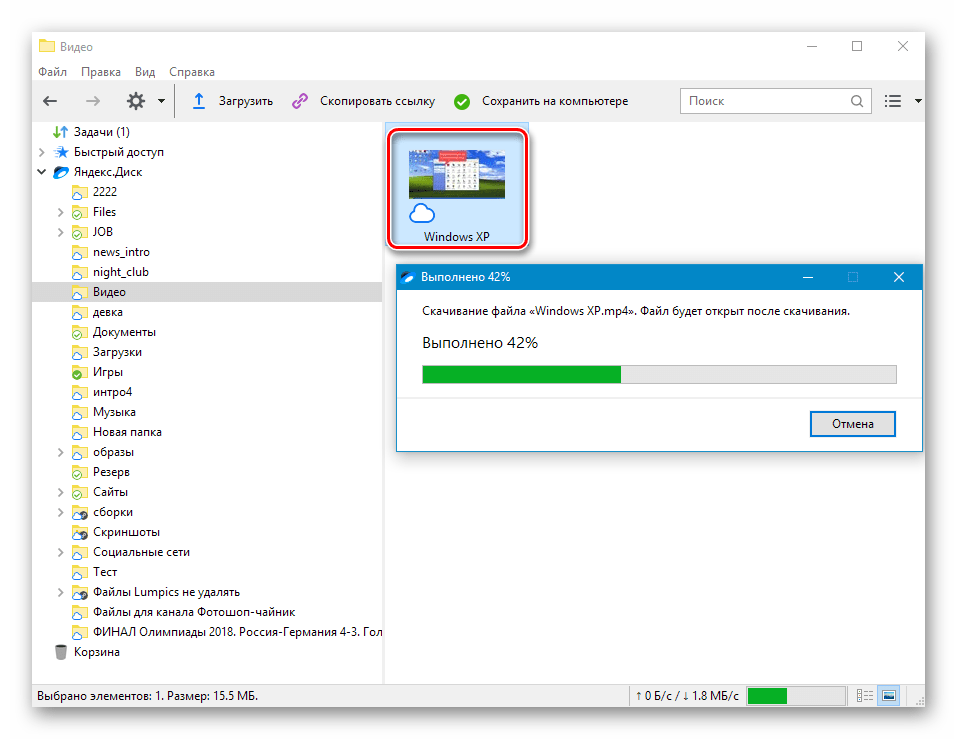 a» — это путь к большому файлу, который вы хотите загрузить
a» — это путь к большому файлу, который вы хотите загрузить

 ru»]Как создать свой сайт[/URL]
ru»]Как создать свой сайт[/URL]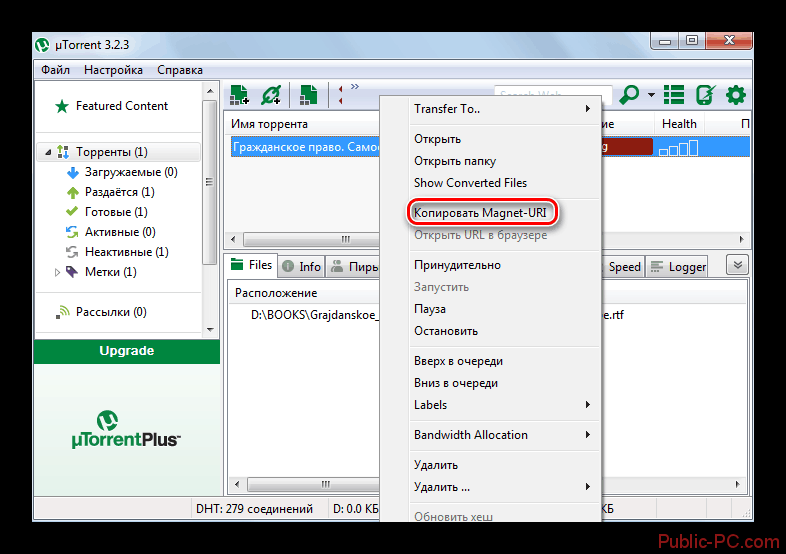 Ключевая настройка, однако, вопреки общему заблуждению, далеко не единственная необходимая для загрузки больших файлов в РHP.
Ключевая настройка, однако, вопреки общему заблуждению, далеко не единственная необходимая для загрузки больших файлов в РHP. Ведь если первые 60 секунд будут приниматься данные, а потом перестанут, то вновь файл не успеет загрузиться.
Ведь если первые 60 секунд будут приниматься данные, а потом перестанут, то вновь файл не успеет загрузиться.